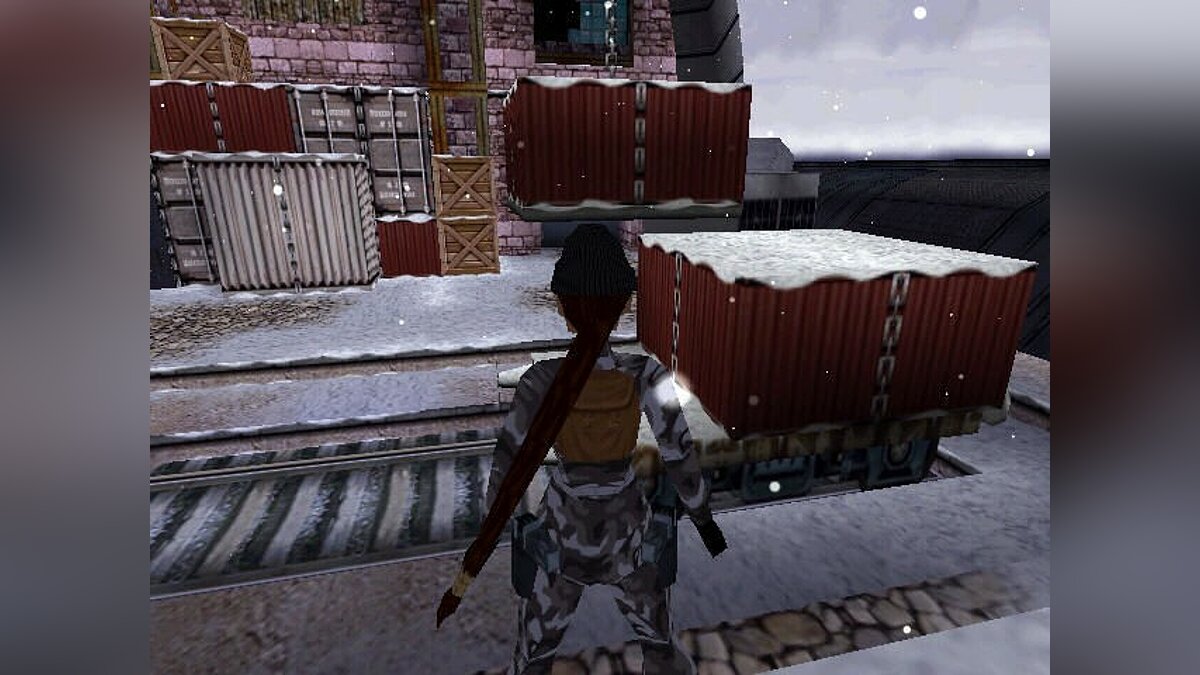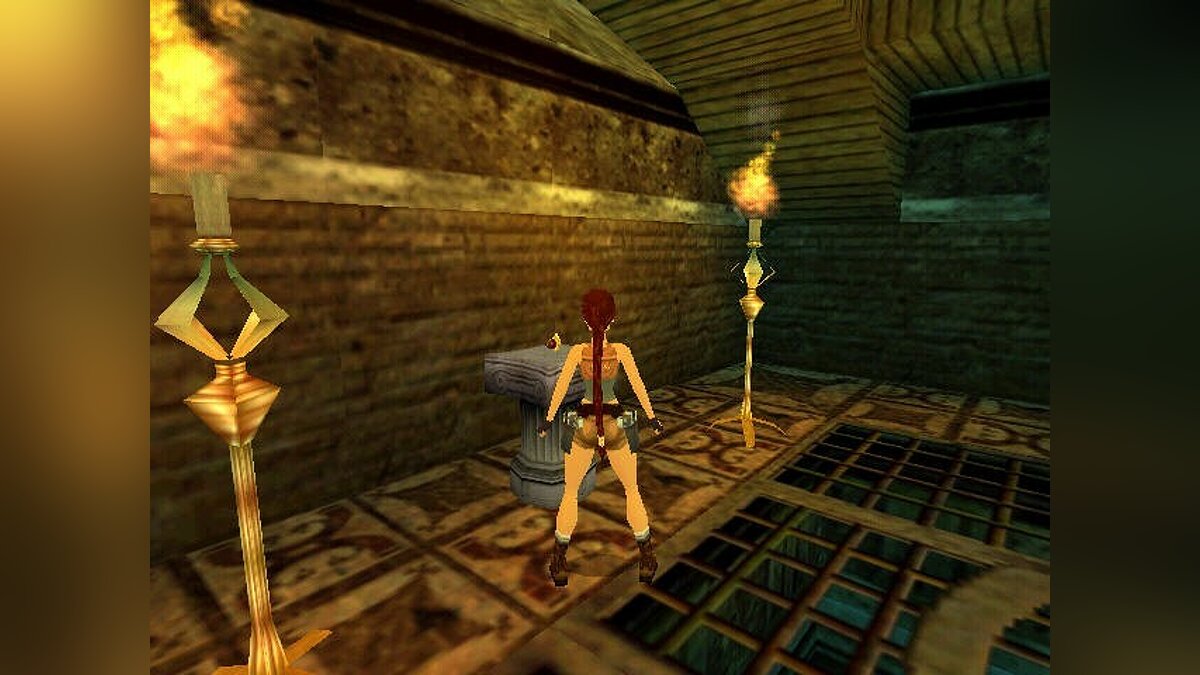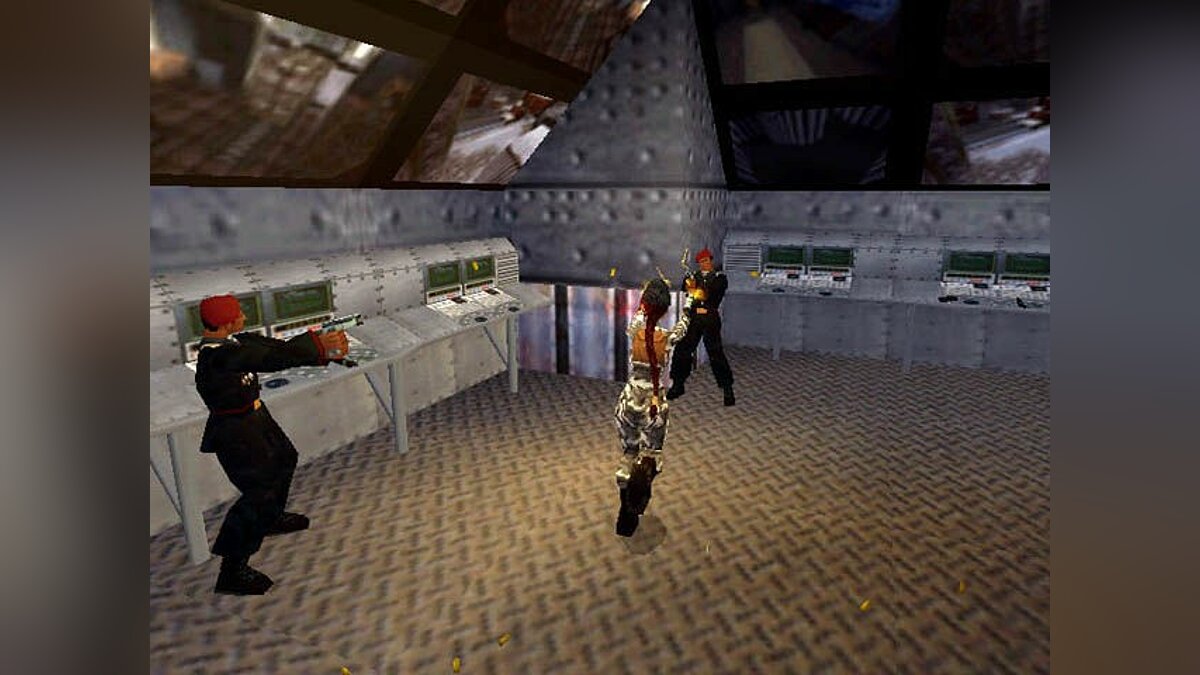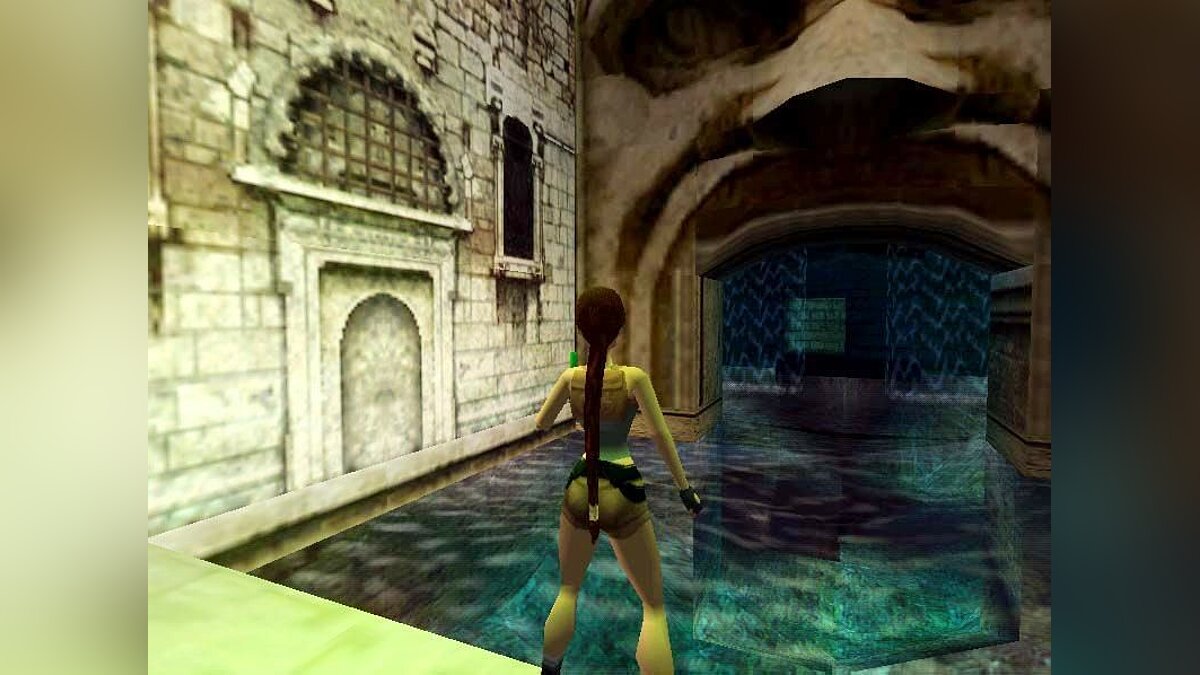5 марта 2017
5.03.17
63
53K

Приветствую вас, дамы и господа! Всем, кто уже посмотрел историю серии Tomb Raider и желает ознакомиться с оригинальными играми про Лару в наиболее приемлемом виде, я представляю детальную инструкцию, где шаг за шагом мы настроим каждую игру и все существующие дополнения на запуск в высоком разрешении 1920×1080 и с правильным соотношением сторон 16:9.
Эта инструкция — не слепая копипаста! Каждое решение подобрано лично мной как наиболее качественное и простое. Все программы проверены, а скриншоты сделаны мной по ходу тестирования. Естественно, здесь могут попадаться ошибки и всякие недочёты. Если что-то не получается, как написано, жалуйтесь в комментариях, и я отвечу в кратчайшие сроки.
Tomb Raider I

Первый запуск
После установки Tomb Raider I из библиотеки Steam, запускаем её и понимаем, что первая часть распространяется вместе с эмулятором DOSBox, через который, собственно, и работает.
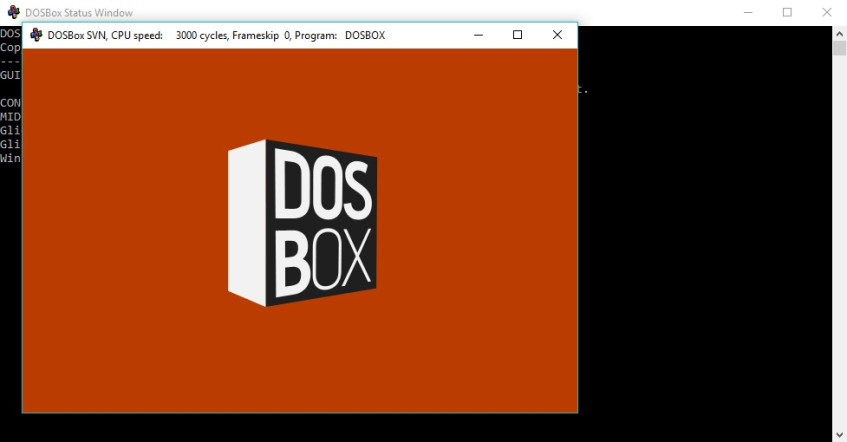
Беда в том, что оригинальное приключение Лары Крофт никогда не выпускалось для системы Windows, и для его работы в «оконной» среде разработчики позже выпустили отдельный патч. Но суть не изменилась — первая игра функционирует только при наличии MS-DOS вокруг себя.
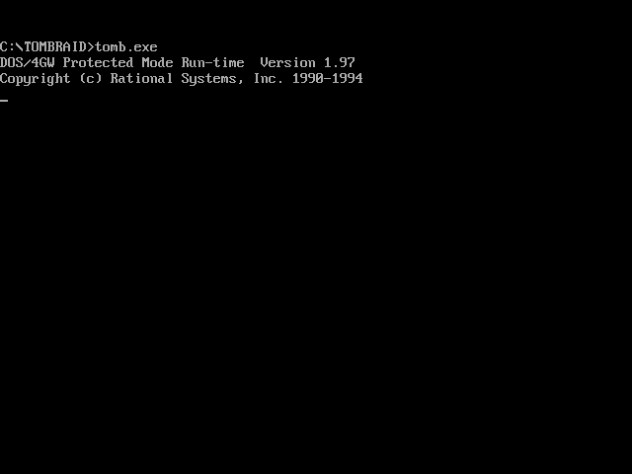
Итого нас встречают заставки с чересстрочным режимом отображения. Такой режим часто использовался в старых играх, потому что игнорировал половину информации из видео (чётные строки), снижая тем самым нагрузку на ресурсы компьютера.

Ну а сама игра не содержит настроек графики и воспроизводится в разрешении 640х480.
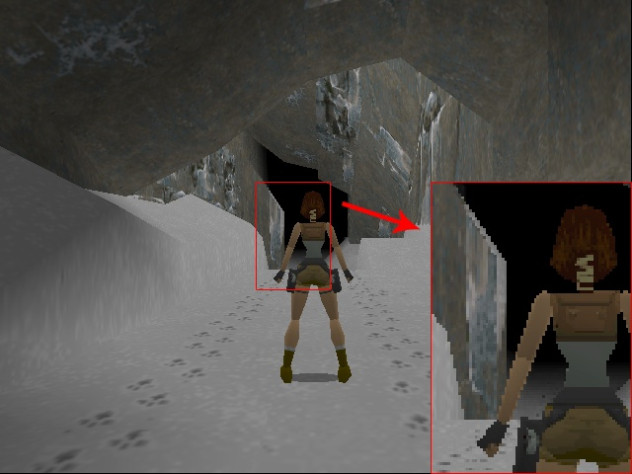
При этом по умолчанию всё будет растянуто не только по высоте, но и по ширине вашего монитора, а значит, на современном дисплее картинка будет сплюснутой по вертикали на 25%.

Оригинал
Если вы желаете окунуться именно в самую оригинальную атмосферу — с низким разрешением и пропорциями 4:3, то достаточно будет просто отдать приказ о сохранении первозданного соотношения сторон вашей видеокарте.
1. Кликните правой кнопкой мыши по значку NVidia на панели задач и выберите пункт «Открыть Панель управления NVidia». Или же просто найдите её в меню Пуск.

2. Далее в списке слева в разделе «Дисплей» выберите пункт «Регулировка размера и положения рабочего стола». Во вкладке «Масштабирование» укажите режим масштабирования «Формат изображения» и выполнить масштабирование на: ГП (Графический процессор — GPU). Обязательно нажмите появившуюся кнопку «Применить» внизу окна.

3. Программа может спросить, уверены ли вы в своём выборе, и даст на ответ 15 секунд. Жмите «Да» и закрывайте окно.
1. Кликните правой кнопкой мыши на Рабочем столе и выберите «Настройки Radeon». Или же просто найдите их в меню Пуск.

2. В открывшемся окне зайдите во вкладку «Дисплей», переключите «Масштабирование ГП» в состояние «Вкл«, а «Режим масштабирования» в «Сохранять соотношение сторон«.

3. Закройте окно.
После этих действий Tomb Raider I будет выглядеть наиболее приближённо к оригиналу.

Widescreen + Full Soundtrack
Для того, чтобы игра показала нам картинку высокого разрешения с правильными пропорциями, нужно проделать некоторые замысловатые операции, но результат того стоит.
Данный способ стал возможен только в 2016 году, после того, как фанат игры сумел модифицировать один из старых патчей для видеокарты ATI 3D Rage.
1. Зайдите в папку игры в директории Steam. Обычно это:
C:Program Files (x86)SteamsteamappscommonTomb Raider (I)
2. Там вы увидите несколько папок и множество файлов. Смело удаляйте всё, кроме файла «GAME.GOG«.
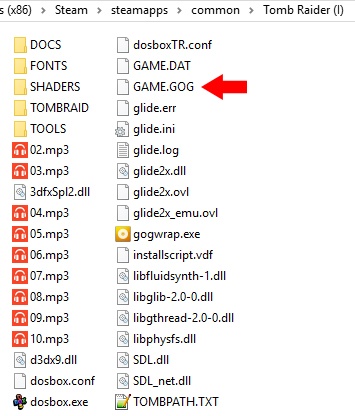
3. Смените расширение файла на .iso, чтобы получилось «GAME.ISO«.

4. Смонтируйте получившийся образ при помощи DAEMON Tools Lite или любой другой программы. На получившемся диске нас интересуют только папки DATA и FMV.
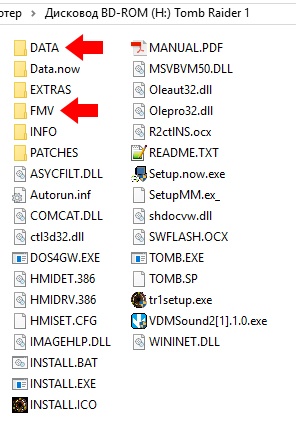
5. Скопируйте эти две папки в директорию игры Tomb Raider (I) в Steam. Затем размонтируйте образ и удалите файл GAME.ISO.
6. Скачайте ATI 3D Rage Patch и распакуйте содержимое архива в папку Tomb Raider (I).
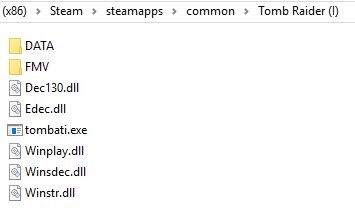
7. Скачиваем последнюю версию преобразователя GLRage (файл «glrage_r9.zip») и тоже распаковываем в директорию игры.
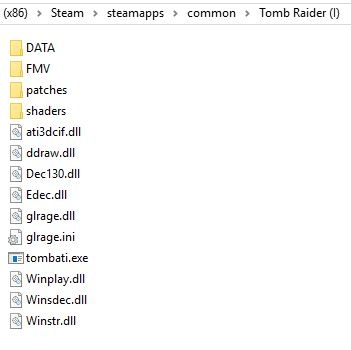
8. Скачиваем полную версию саундтрека и распаковываем в папку music, предварительно её создав:
C:Program Files (x86)SteamsteamappscommonTomb Raider (I)music
9. Скачиваем преобразователь музыки ZPlayMM и тоже распаковываем в папку Tomb Raider (I).
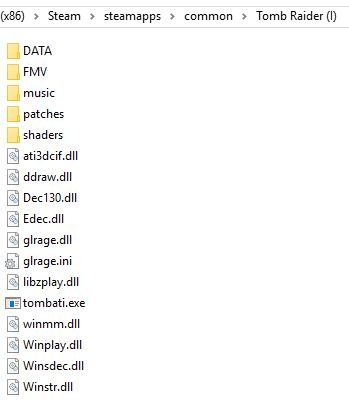
10. Теперь заходим в папку patches и открываем файл tombati.ini. Там находим строку
и меняем значение на
Сохраняем файл и закрываем. Теперь во время прохождения вы услышите гораздо больше музыки, как это было в оригинальной версии на Sony PlayStation.
11. Осталось только вылечить заводской брак игры — на последнем уровне The Great Pyramid не засчитывается третий секрет. Для исправления этой недоработки скачайте TR1 Last Secret Fixer, распакуйте в любое место и запустите TR1LastSecretFixer.exe. В открывшейся программе нажмите Open.
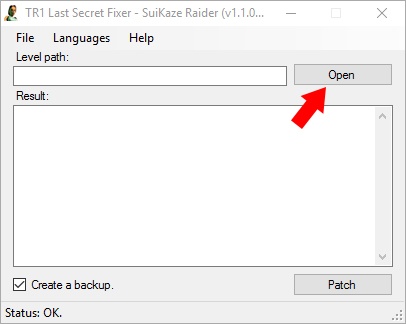
12. В появившемся окне найдите директорию с игрой и в папке DATA выберите файл LEVEL10C.PHD.
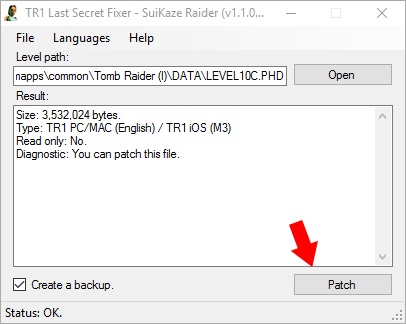
13. Нажмите кнопку Patch и если всё прошло OK, то закройте окно и удалите программу, так как она больше не нужна.
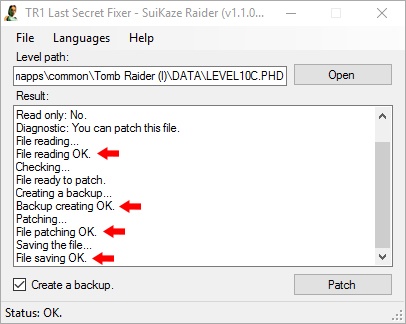
14. Создайте ярлык для tombati.exe на Рабочем столе и можете запускать игру.
После первого запуска модифицированной Tomb Raider I вы сразу же заметите разницу в качестве заставок. Больше нет никакой черезстрочной «экономии» — видео показывается в своём полном разрешении.

Как только появится главное меню, в разделе Detail Levels стоит выставить правильное разрешение вашего монитора и включить «Perspective» и «Bilinear».
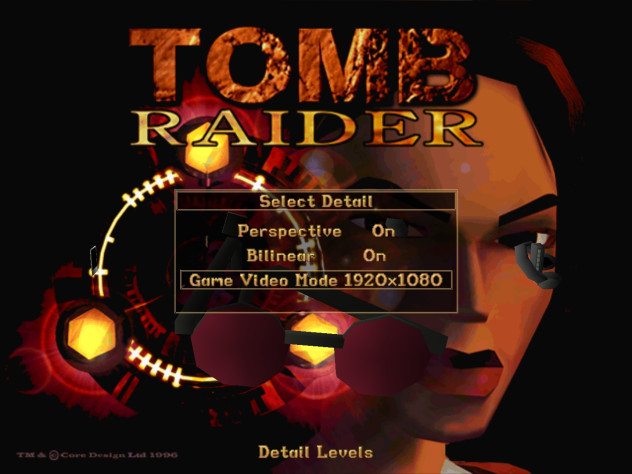
И сама игра, конечно же, стала запускаться в 1920×1080 с правильным соотношением сторон 16:9, да и вообще обрела новый, более живой и яркий вид. Приятных вам приключений!

Tomb Raider I: Unfinished Business
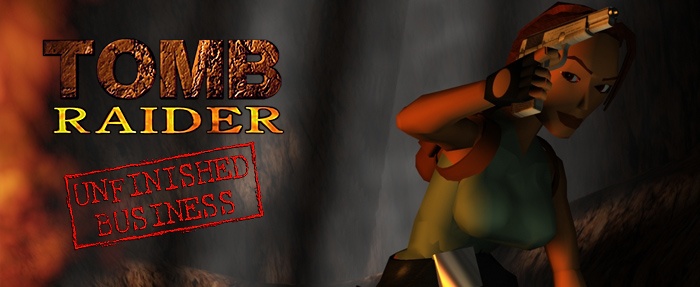
Установка и настройка
Хоть дополнение Unfinished Business и распространялось бесплатно, ни в одном сервисе цифровой дистрибуции его сейчас не найти даже за деньги. К счастью, необходимыми файлами запаслись некоторые фанатские сайты, откуда мы и возьмём всё необходимое.
1. Скачиваем Tomb Raider I Updater и запускаем. Появится окно «Select Setup Language». Жмём ОК. Далее нажимаем Next. Здесь ставим галочку только на Install and Update Tomb Raider I Gold, и нажимаем Next.
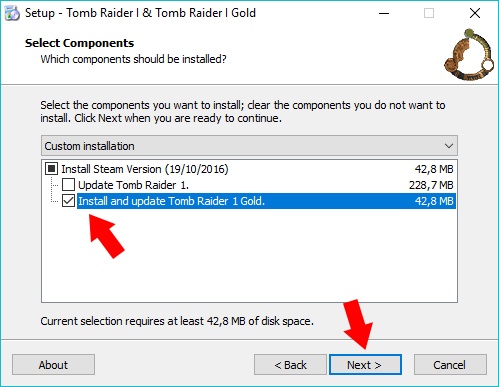
2. В следующем окне убираем галочку, нажимаем Next и затем Install. После завершения установки жмём Finish.
3. Заходим в папку игры в Steam.
C:Program Files (x86)SteamsteamappscommonTomb Raider (I)
4. Там появились файлы, но из них нам нужен только gold.gog.
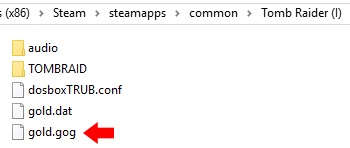
Внимание! Если в данную папку уже была установлена Tomb Raider I, то переносим файл gold.gog в новую папку «Tomb Raider (I) Unfinished Business», создав её по соседству. После перемещения удаляем лишние установившиеся файлы и папки в «Tomb Raider (I)»:
audio
TOMBRAID
dosboxTRUB.conf
gold.dat
Если же первая часть не устанавливалась до этого, то просто переименуем данную папку в «Tomb Raider (I) Unfinished Business». Все файлы кроме gold.gog удаляем.
5. Переименовываем файл gold.gog в gold.iso, а остальные файлы удаляем.
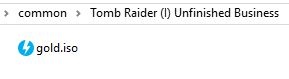
6. Получившийся образ монтируем с помощью DAEMON Tools Lite или любой другой программы. На диске будет две папки data и fmv. Обе копируем в директорию дополнения:
C:Program Files (x86)SteamsteamappscommonTomb Raider (I) Unfinished Business
7. После этого размонтируем образ и удаляем gold.iso.
8. Далее скачиваем ATI 3D Rage Patch и распаковываем содержимое архива в папку Tomb Raider (I) Unfinished Business.
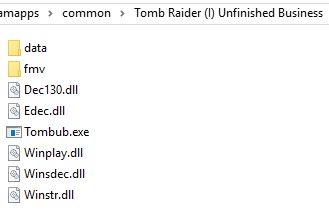
9. Скачиваем последнюю версию преобразователя GLRage (файл «glrage_r9.zip») и тоже распаковываем в директорию игры.
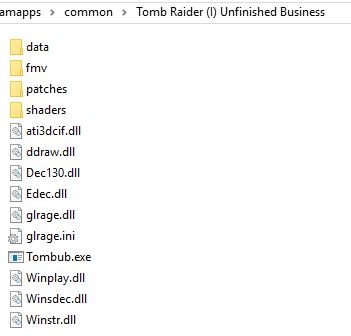
10. Скачиваем полную версию саундтрека и распаковываем в папку music, предварительно её создав:
C:Program Files (x86)SteamsteamappscommonTomb Raider (I) Unfinished Businessmusic
11. Скачиваем преобразователь музыки ZPlayMM и тоже распаковываем в папку Tomb Raider (I) Unfinished Business.
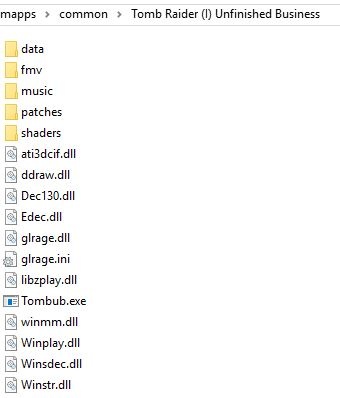
12. Теперь заходим в папку patches и открываем файл tombub.ini. Там находим строку
и меняем значение на
Сохраняем файл и закрываем.
13. Создаём ярлык для Tombub.exe на Рабочем столе и можем запускать игру.
Теперь у нас есть полностью работающее дополнение Unfinished Business, в котором присутствуют графические настройки.
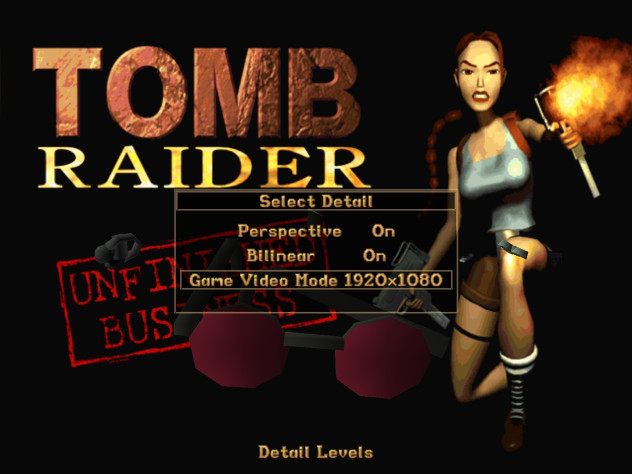
Выставляем разрешение своего монитора, а «Perspective» и «Bilinear» ставим на On. В результате видим картинку высокого разрешения 1920×1080 с правильным соотношением сторон 16:9.

Tomb Raider II

Первый запуск
Для начала стоит провести воспитательные работы со своей видеокартой, чтобы она отображала правильные пропорции запускаемой игры, не то заставки будут растянутыми по ширине (Если вы это делали ранее, второй раз повторять не нужно).
1. Кликните правой кнопкой мыши по значку NVidia на панели задач и выберите пункт «Открыть Панель управления NVidia». Или же просто найдите её в меню Пуск.

2. Далее в списке слева в разделе «Дисплей» выберите пункт «Регулировка размера и положения рабочего стола». Во вкладке «Масштабирование» укажите режим масштабирования «Формат изображения» и выполнить масштабирование на: ГП (Графический процессор — GPU). Обязательно нажмите появившуюся кнопку «Применить» внизу окна.

3. Программа может спросить, уверены ли вы в своём выборе, и даст на ответ 15 секунд. Жмите «Да» и закрывайте окно.
1. Кликните правой кнопкой мыши на Рабочем столе и выберите «Настройки Radeon». Или же просто найдите их в меню Пуск.

2. В открывшемся окне зайдите во вкладку «Дисплей», переключите «Масштабирование ГП» в состояние «Вкл«, а «Режим масштабирования» в «Сохранять соотношение сторон«.

3. Закройте окно.
Теперь устанавливаем Tomb Raider II из Steam. При первом же запуске, игра даёт нам возможность выставить все графические настройки. Но это только на первый взгляд.
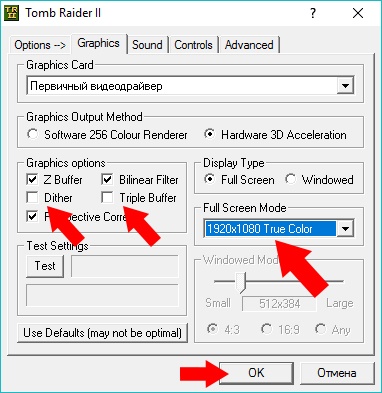
Выбрав разрешение своего монитора и убрав галочки с Dither и Triple Buffer, нажимаем «ОК» и игра запускается.
Тут мы понимаем, что и во второй Tomb Raider придётся исправлять множество проблем. А именно:
• Катсцены запускаются в оконном режиме.

• Сама игра идёт в высоком разрешении, но изображение растянуто, и присутствуют чёрные полосы сверху и снизу, которые в игре будут перекрывать шкалу здоровья (на самом деле это рамки невидимого окна).

Widescreen + Fullscreen
1. Для начала надо избавиться от оконной рамки, возникающей вокруг игры. Для этого скачиваем Tomb Raider series fullscreen border fix 1.01, извлекаем файлы из архива, и запускаем «Install.bat» (больше это нам не нужно, так что удаляем). Далее запускаем игру и видим, что катсцены воспроизводятся уже без оконной рамки. Чересстрочные полосы, к сожалению, никак не убрать, поэтому оставим как есть.

В самой игре тоже исчезли чёрные полосы по периметру, однако изображение всё ещё растянуто по ширине на 25%.

2. Для исправления пропорциональных искажений скачиваем Tomb Raider 2-3-4 Widescreen Patch — Advanced Version и переносим его в папку с игрой:
C:Program Files (x86)SteamsteamappscommonTomb Raider (II)
3. Запускаем патч и перед нами открывается окно с настройками.

4. Ставим галочку на параметре «FOV Fix» и вводим в поле значение 350. Также ставим галочку на «Widescreen Fix» и в раскрывающемся списке выбираем 16:9.

5. Нажимаем Go! и в появившемся окне выбираем файл «Tomb2.exe». Полоса загрузки должна пройти два раза. После этого видим статус об успешном завершении. Нажимаем «Exit».

6. Удаляем патч «TombRaider234_Patch.exe» и запускаем игру.
Теперь Tomb Raider II выглядит куда лучше. Можно играть в высоком разрешении 1920×1080 и с правильным соотношением сторон 16:9. Приятных приключений!

Tomb Raider II: The Golden Mask

Установка и настройка
Для начала стоит провести воспитательные работы со своей видеокартой, чтобы она отображала правильные пропорции запускаемой игры, не то титры будут растянутыми по ширине (Если вы это делали ранее, второй раз повторять не нужно).
1. Кликните правой кнопкой мыши по значку NVidia на панели задач и выберите пункт «Открыть Панель управления NVidia». Или же просто найдите её в меню Пуск.

2. Далее в списке слева в разделе «Дисплей» выберите пункт «Регулировка размера и положения рабочего стола». Во вкладке «Масштабирование» укажите режим масштабирования «Формат изображения» и выполнить масштабирование на: ГП (Графический процессор — GPU). Обязательно нажмите появившуюся кнопку «Применить» внизу окна.

3. Программа может спросить, уверены ли вы в своём выборе, и даст на ответ 15 секунд. Жмите «Да» и закрывайте окно.
1. Кликните правой кнопкой мыши на Рабочем столе и выберите «Настройки Radeon». Или же просто найдите их в меню Пуск.

2. В открывшемся окне зайдите во вкладку «Дисплей», переключите «Масштабирование ГП» в состояние «Вкл«, а «Режим масштабирования» в «Сохранять соотношение сторон«.

3. Закройте окно.
Tomb Raider II: The Golden Mask, как и дополнение к первой игре, было создано для бесплатного распространения, но и его сейчас нигде официально не скачать. Поэтому мы снова будем обращаться к фанатским сайтам.
1. Для начала по нижеприведённому адресу создаём папку и называем её «Tomb Raider (II) The Golden Mask»:
C:Program Files (x86)SteamsteamappscommonTomb Raider (II) The Golden Mask
2. Скачиваем файлы дополнения The Golden Mask, распаковываем архив в созданную папку.
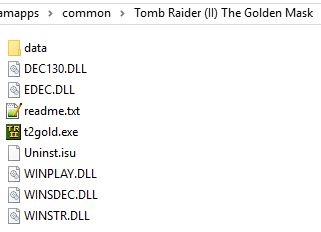
Если запустить игру прямо сейчас, то мы увидим растянутое изображение и чёрные полосы по периметру, заслоняющие шкалу здоровья и дыхания.

Исправление ошибок
Для начала нужно исправить кое-какие баги, присутствующие в дополнении:
• при входе на тренировочный уровень из главного меню, игра вылетает.
• для открытия пятого бонусного уровня, требуется собрать все секреты в предыдущих четырёх. Но даже если собрать все 12 секретов, засчитывается лишь 9, и дополнительный уровень не открывается.
• в дополнении не играет музыка.
1. Скачиваем вспомогательные файлы и распаковываем архив.
2. Для начала исправим ошибку с нерабочим домом Лары. Берём из папки в скачанных файлах «Lara’s Home Level» файл assault.tr2 и переносим в папку data в каталоге с игрой:
C:Program Files (x86)SteamsteamappscommonTomb Raider (II) The Golden Maskdata
3. Теперь починим сломанный счётчик секретов. Из папки «Executable — English» берём файл t2gold.exe и переносим в папку с игрой, заменяя оригинальный файл:
C:Program Files (x86)SteamsteamappscommonTomb Raider (II) The Golden Mask
Если за первые 4 уровня вам удалось отыскать все 12 секретов, то после титров в меню «New Game» появится бонусный уровень Nightmare In Vegas.
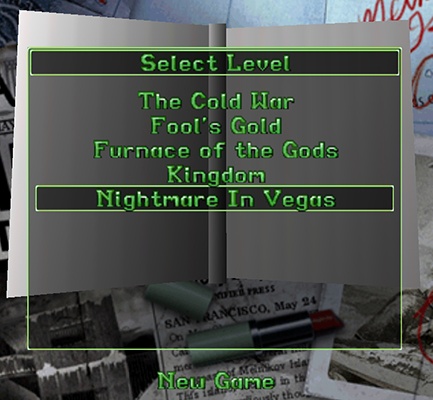
4. Изначально дополнение было рассчитано на то, что в вашем дисководе будет стоять диск Tomb Raider II, и музыка будет читаться оттуда. Так что, если запустить The Golden Mask сейчас, то ни эмбиентов, ни красивых мелодий мы не услышим. Чтобы развеять тишину, скопируем файлы из ранее скачанной папки «Audio Solution DLL Files» и вставим их в директорию игры:
C:Program Files (x86)SteamsteamappscommonTomb Raider (II) The Golden Mask
Проделаем то же самое с файлами из папки «Updated FMV DLL Files». Их тоже закинем к игре.
5. Теперь скачаем архив с музыкой, возьмём из него папку «audio» и поместим в каталог игры.
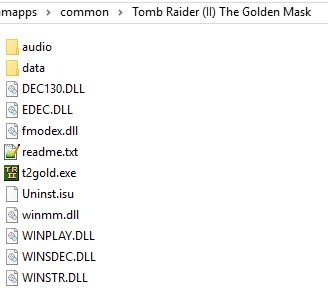
Все ошибки исправлены. Теперь приступим к ремонту картинки.
Widescreen + Fullscreen
1. Для начала избавимся от чёрной рамки по периметру. Скачиваем Windowed Borderless Gaming 2.1.0.1. Помещаем из архива файл WindowedBorderlessGaming.exe в папку игры.
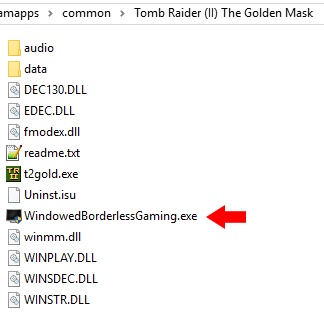
2. Запускаем WindowedBorderlessGaming.exe и видим, как среди файлов появился config.ini.
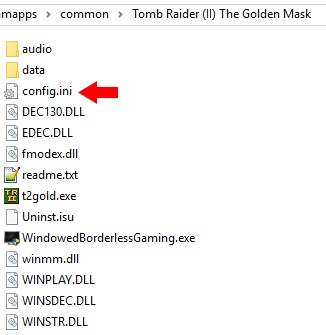
3. Открываем его в Блокноте и заменяем весь текст на следующий и сохраняем:
[Global_Config]
AutoSetResolution=never
DefaultDeskTopWidth=1920
DefaultDeskTopHeight=1080
AutoSetOffset=never
DefaultPosX=0
DefaultPosY=0
KeyBind1_AddWindow=72
KeyBind1_ForceBorderless=73
KeyBind2_ForceBorderless=73
ForceKeyCheckTitle=always
ForceTriggerCheckTitle=always
AddWindow_Confirmation=never
LastUsed=Tomb Raider II
[Title:Tomb Raider II;Class:Dude:TombRaiderII:DDWndClass]
Process=t2gold.exe
Style=349110272
friendlyname=Tomb Raider II
Внимание! Впишите своё разрешение монитора, если оно отличается от 1920×1080.
4. Далее создаём ярлык для файла t2gold.exe и помещаем на Рабочий стол. Также создаём ярлык для WindowedBorderlessGaming.exe и тоже помещаем на Рабочий стол. Отныне всегда запускаем сначала «Windowed Borderless Gaming», а потом «Tomb Raider II The Golden Mask».
От чёрных рамок избавились и шкала здоровья виднеется в верхнем левом углу. Но изображение всё ещё растянуто по ширине на 25%.

5. Для исправления пропорциональных искажений скачиваем Tomb Raider 2-3-4 Widescreen Patch — Advanced Version и переносим его в папку с игрой:
C:Program Files (x86)SteamsteamappscommonTomb Raider (II) The Golden Mask
6. Запускаем патч и перед нами открывается окно с настройками.

7. Ставим галочку на параметре «FOV Fix» и вводим в поле значение 350. Также ставим галочку на «Widescreen Fix» и в раскрывающемся списке выбираем 16:9.

8. Нажимаем Go! и в появившемся окне выбираем файл «t2gold.exe». Полоса загрузки должна пройти два раза. После этого видим статус об успешном завершении. Нажимаем «Exit».

9. Удаляем патч «TombRaider234_Patch.exe».
Теперь картинка в высоком разрешении 1920х1080, а соотношение сторон изменилось на правильное 16:9. Приятных приключений!

Tomb Raider III

Первый запуск
Для начала стоит провести воспитательные работы со своей видеокартой, чтобы она отображала правильные пропорции запускаемой игры, не то заставки будут растянутыми по ширине (Если вы это делали ранее, второй раз повторять не нужно).
1. Кликните правой кнопкой мыши по значку NVidia на панели задач и выберите пункт «Открыть Панель управления NVidia». Или же просто найдите её в меню Пуск.

2. Далее в списке слева в разделе «Дисплей» выберите пункт «Регулировка размера и положения рабочего стола». Во вкладке «Масштабирование» укажите режим масштабирования «Формат изображения» и выполнить масштабирование на: ГП (Графический процессор — GPU). Обязательно нажмите появившуюся кнопку «Применить» внизу окна.

3. Программа может спросить, уверены ли вы в своём выборе, и даст на ответ 15 секунд. Жмите «Да» и закрывайте окно.
1. Кликните правой кнопкой мыши на Рабочем столе и выберите «Настройки Radeon». Или же просто найдите их в меню Пуск.

2. В открывшемся окне зайдите во вкладку «Дисплей», переключите «Масштабирование ГП» в состояние «Вкл«, а «Режим масштабирования» в «Сохранять соотношение сторон«.

3. Закройте окно.
Важно помнить, что Tomb Raider III не любит, когда во время её запуска открыты какие-то другие программы, поэтому браузеры, «офисы» и всякие «фотошопы» следует предварительно закрыть.
1. После установки Tomb Raider III из Steam, заходим в директорию игры и удаляем файл config.txt.
C:Program Files (x86)SteamsteamappscommonTombRaider (III)config.txt
2. Теперь запускаем tomb3.exe и видим окно настроек, в котором выбираем нужное нам разрешение 1920х1080 и отключаем все графические опции. Нажимаем ОК.

3. Теперь дожидаемся запуска игры, но после попадания в главное меню сразу же выходим из неё.
4. Теперь открываем появившийся файл config.txt при помощи Блокнота и изменяем некоторые значения для улучшения картинки:
ZBUFFER 1
DITHER 1
FILTER 1
AGP 1
…
GAMMA 4.000000
ВНИМАНИЕ! Категорически не рекомендуется менять значения через «Detail Options» в главном меню игры, так как это может привести к ошибке. Если такое произошло, то просто удалите файл config.txt и проделайте все вышеописанные действия заново.
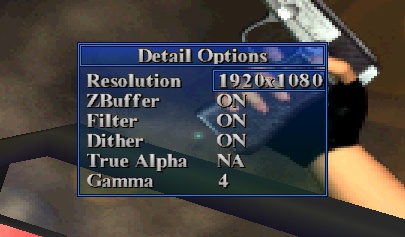
Теперь если мы запустим Tomb Raider III, то увидим, что разрешение игры изменилось на высокое, однако, изображение растянуто по ширине на 25%.

Widescreen + Full Soundtrack + Bug Fix
1. Для начала стоит отметить, что во время разработки Tomb Raider III для битвы с последним боссом была написана специальная музыка, которая по какой-то загадочной причине не попала в саму игру. Чтобы насладиться финалом сполна, скачиваем полную версию саундтрека и файл cdaudio.wad из архива переносим в папку «audio» в директории игры, заменив оригинал.
C:Program Files (x86)SteamsteamappscommonTombRaider (III)audiocdaudio.wad
2. Затем скачиваем отредактированные файлы внутриигровых заставок для устранения багов. Распаковываем архив и переносим все файлы из архива в папку cuts, заменяя оригиналы:
C:Program Files (x86)SteamsteamappscommonTombRaider (III)cuts
3. Далее скачиваем третью часть исправлений багов и искажений текстур и всё содержимое папки «With Crystals» переносим в папку data в директории игры, соглашаясь на замену:
C:Program Files (x86)SteamsteamappscommonTombRaider (III)data
4. Для исправления пропорциональных искажений скачиваем Tomb Raider 2-3-4 Widescreen Patch — Advanced Version и переносим его в папку с игрой:
C:Program Files (x86)SteamsteamappscommonTombRaider (III)
5. Запускаем патч и перед нами открывается окно с настройками.

6. Ставим галочку на параметре «FOV Fix» и вводим в поле значение 350. Также ставим галочку на «Widescreen Fix» и в раскрывающемся списке выбираем 16:9.

7. Нажимаем Go! и в появившемся окне выбираем файл «tomb3.exe». Полоса загрузки должна пройти два раза. После этого видим статус об успешном завершении. Нажимаем «Exit».

8. Удаляем патч «TombRaider234_Patch.exe».
Теперь добавлена финальная музыка, исправлены все баги, а картинка в высоком разрешении 1920×1080 и с правильным соотношением сторон 16:9.

Tomb Raider III: The Lost Artifact

Установка и запуск
Для начала стоит провести воспитательные работы со своей видеокартой, чтобы она отображала правильные пропорции запускаемой игры, не то заставки будут растянутыми по ширине (Если вы это делали ранее, второй раз повторять не нужно).
1. Кликните правой кнопкой мыши по значку NVidia на панели задач и выберите пункт «Открыть Панель управления NVidia». Или же просто найдите её в меню Пуск.

2. Далее в списке слева в разделе «Дисплей» выберите пункт «Регулировка размера и положения рабочего стола». Во вкладке «Масштабирование» укажите режим масштабирования «Формат изображения» и выполнить масштабирование на: ГП (Графический процессор — GPU). Обязательно нажмите появившуюся кнопку «Применить» внизу окна.

3. Программа может спросить, уверены ли вы в своём выборе, и даст на ответ 15 секунд. Жмите «Да» и закрывайте окно.
1. Кликните правой кнопкой мыши на Рабочем столе и выберите «Настройки Radeon». Или же просто найдите их в меню Пуск.

2. В открывшемся окне зайдите во вкладку «Дисплей», переключите «Масштабирование ГП» в состояние «Вкл«, а «Режим масштабирования» в «Сохранять соотношение сторон«.

3. Закройте окно.
В отличие от дополнений к Tomb Raider I и Tomb Raider II, The Lost Artifact не распространялся бесплатно, однако, ни в одном лицензионном магазине он уже не продаётся, поэтому придётся прибегнуть к фанатским загрузкам.
Важно помнить, что Tomb Raider III: The Lost Artifact не любит, когда во время её запуска открыты какие-то другие программы, поэтому браузеры, «офисы» и всякие «фотошопы» следует предварительно закрыть.
1. Устанавливаем Tomb Raider III из Steam.
2. Создаём папку для дополнения рядом с третьей игрой:
C:Program Files (x86)SteamsteamappscommonTomb Raider (III) The Lost Artifact
3. Скачиваем образ диска The Lost Artifact и монтируем при помощи DAEMON Tools Lite или другой программы.
4. Берём данные файлы и папки из образа и копируем в созданную директорию:
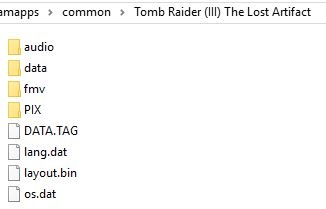
5. Размонтируем образ и удаляем. Он нам больше не нужен.
6. Из папки с Tomb Raider III берём файлы
DEC130.DLL
EDEC.DLL
tomb3.exe
WINPLAY.DLL
WINSDEC.DLL
WINSTR.DLL
и копируем в папку с дополнением.
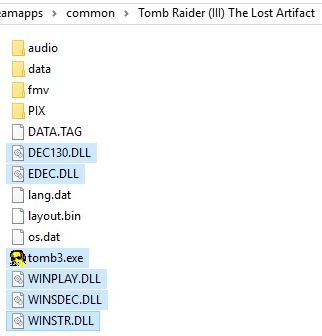
7. Скачиваем набор исправлений, извлекаем все файлы из архива и переносим в папку «data», заменяя оригиналы.
C:Program Files (x86)SteamsteamappscommonTomb Raider (III) The Lost Artifactdata
8. Там же переименовываем файл trtla.dat в tombpc.dat
9. Теперь запускаем tomb3.exe и видим окно настроек, в котором выбираем нужное нам разрешение 1920х1080 и отключаем все графические опции. Нажимаем ОК.

10. Теперь дожидаемся запуска игры, но после попадания в главное меню сразу же выходим из неё.
11. Теперь открываем появившийся файл config.txt при помощи Блокнота и изменяем некоторые значения для улучшения картинки:
ZBUFFER 1
DITHER 1
FILTER 1
AGP 1
…
GAMMA 4.000000
ВНИМАНИЕ! Категорически не рекомендуется менять значения через «Detail Options» в главном меню игры, так как это может привести к ошибке. Если такое произошло, то просто удалите файл config.txt и проделайте все действия, начиная с пункта «9» заново.
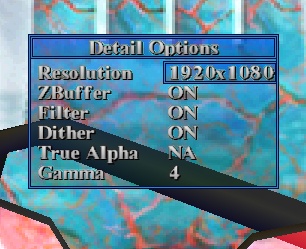
12. Создаём ярлык для tomb3.exe и помещаем на Рабочий стол.
Запускаем The Lost Artifact и видим, что игра открывается в высоком разрешении 1920×1080 и с правильным соотношением сторон 16:9.

Tomb Raider IV: The Last Revelation
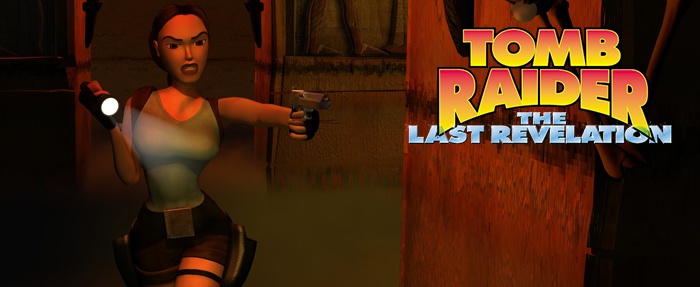
Первый запуск
Для начала стоит провести воспитательные работы со своей видеокартой, чтобы она отображала правильные пропорции запускаемой игры, не то заставки будут растянутыми по ширине (Если вы это делали ранее, второй раз повторять не нужно).
1. Кликните правой кнопкой мыши по значку NVidia на панели задач и выберите пункт «Открыть Панель управления NVidia». Или же просто найдите её в меню Пуск.

2. Далее в списке слева в разделе «Дисплей» выберите пункт «Регулировка размера и положения рабочего стола». Во вкладке «Масштабирование» укажите режим масштабирования «Формат изображения» и выполнить масштабирование на: ГП (Графический процессор — GPU). Обязательно нажмите появившуюся кнопку «Применить» внизу окна.

3. Программа может спросить, уверены ли вы в своём выборе, и даст на ответ 15 секунд. Жмите «Да» и закрывайте окно.
1. Кликните правой кнопкой мыши на Рабочем столе и выберите «Настройки Radeon». Или же просто найдите их в меню Пуск.

2. В открывшемся окне зайдите во вкладку «Дисплей», переключите «Масштабирование ГП» в состояние «Вкл«, а «Режим масштабирования» в «Сохранять соотношение сторон«.

3. Закройте окно.
Важно помнить, что Tomb Raider IV: The Last Revelation не любит, когда во время её запуска открыты какие-то другие программы, поэтому браузеры, «офисы» и всякие «фотошопы» следует предварительно закрыть.
1. Установив Tomb Raider IV: The Last Revelation из Steam и сразу же запустив, мы видим окно с настройками. Выбираем нужное разрешение 1920х1080, включаем 32-битные текстуры и выставляем галочки на графических эффектах.

2. Нажимаем «ОК», и игра запускается.
Игра из-за несовместимости оконных стилей запускается в окне.

Разрешение высокое, но присутствуют оконные рамки и картинка растянута по ширине на 25%.

Widescreen + Fullscreen + Bug Fix
1. Для начала избавимся от оконной рамки. Для этого скачиваем Tomb Raider series fullscreen border fix 1.01, извлекаем файлы из архива, и запускаем «Install.bat» (больше это нам не нужно, так что удаляем). Далее запускаем игру и видим, что катсцены воспроизводятся уже без оконной рамки.

В самой игре рамок тоже уже нет, но изображение пока растянуто.

2. В оригинальной версии игры, когда Лара суёт в кобуру «Узи» или револьвер, то оружие исчезает, и Лара бегает с пустыми кобурами. Для исправления данного бага скачаем Holster Fix, распаковываем и из папки «files» переносим tomb4.exe в папку с игрой, заменяя оригинал.
C:Program Files (x86)SteamsteamappscommonTomb Raider (IV) The Last Revelationtomb4.exe
3. Для исправления пропорциональных искажений скачиваем Tomb Raider 2-3-4 Widescreen Patch — Advanced Version и переносим его в папку с игрой:
C:Program Files (x86)SteamsteamappscommonTomb Raider (IV) The Last Revelation
4. Запускаем патч и перед нами открывается окно с настройками.

5. Ставим галочку на параметре «FOV Fix» и вводим в поле значение 350. Также ставим галочку на «Widescreen Fix» и в раскрывающемся списке выбираем 16:9.

6. Нажимаем Go! и в появившемся окне выбираем файл «tomb4.exe». Полоса загрузки должна пройти два раза. После этого видим статус об успешном завершении. Нажимаем «Exit».

7. Удаляем патч «TombRaider234_Patch.exe».
Теперь Tomb Raider IV: The Last Revelation запускается в высоком разрешении 1920х1080 и с правильным соотношением сторон 16:9.

Tomb Raider IV: The Times Exclusive Level

Установка и запуск
Дополнение The Times Exclusive Level распространялось бесплатно, вместе с газетой «The Times», и теперь его можно скачать только на фанатских сайтах.
Важно помнить, что Tomb Raider IV: The Times Exclusive Level не любит, когда во время её запуска открыты какие-то другие программы, поэтому браузеры, «офисы» и всякие «фотошопы» следует предварительно закрыть.
1. Создаём папку «Tomb Raider (IV) The Times Exclusive Level» в директории Steam
C:Program Files (x86)SteamsteamappscommonTomb Raider (IV) The Times Exclusive Level
2. Скачиваем оригинальный The Times Exclusive Level (из раздела Tomb Raider 4 Bonus Levels — PC Times Exclusive Level 33 MB) и в свойствах файла, на вкладке «Совместимость» ставим галочку на «Запустить программу в режиме совместимости с:» и из списка выбираем «Windows 98 / Windows Me».
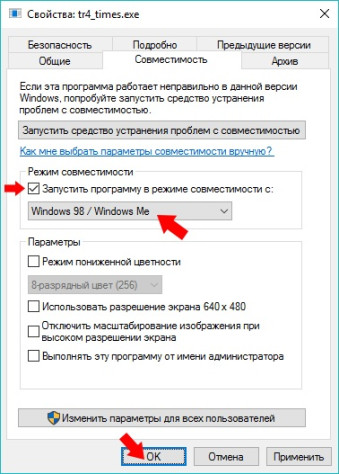
3. Нажимаем «ОК» и запускаем tr4_times.exe. В появившемся окне нажимаем «Setup».
4. Продолжаем установку, а когда программа спросит адрес, куда будет установлена игра, нажимаем Browse и указываем созданную нами папку «Tomb Raider (IV) The Times Exclusive Level».
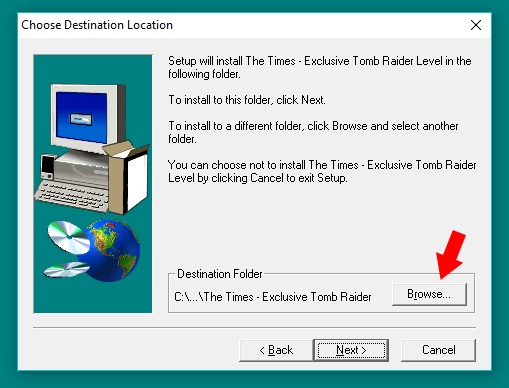
5. Нажимаем «Next» и по окончании установки убираем галочку с «Play». Затем нажимаем «Finish».
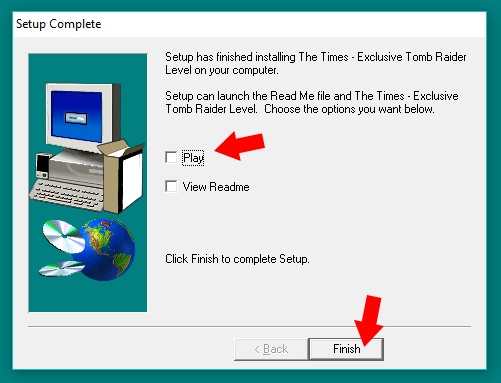
6. Запустив игру, мы видим окно с настройками. Выбираем нужное разрешение 1920х1080, включаем 32-битные текстуры и выставляем галочки на графических эффектах.

7. Нажимаем «ОК», и игра запускается.
Widescreen + Fullscreen + Bug Fix
Дополнение установлено. Но теперь надо устранить некоторые баги и выровнять картинку под современные мониторы.
1. Для того, чтобы стрелы арбалета отображались корректно, скачиваем исправленный файл и помещаем в папку data в директории игры, заменив оригинал.
C:Program Files (x86)SteamsteamappscommonTomb Raider (IV) The Times Exclusive Leveldatatimes.tr4
2. Чтобы речь Лары в заставке не обрывалась на полуслове, скачиваем исправленный аудиофайл и помещаем в папку audio, также заменяя оригинал.
C:Program Files (x86)SteamsteamappscommonTomb Raider (IV) The Times Exclusive Levelaudio044_attack_part_i.wav
3. Чтобы исправить отсутствие «Узи» или револьвера в кобурах у Лары, скачаем Holster Fix, распакуем и перенесём из папки «files» файл tomb4.exe в директорию с дополнением, заменив оригинал.
4. Теперь избавимся от оконной рамки. Для этого скачиваем Tomb Raider series fullscreen border fix 1.01, извлекаем файлы из архива, и запускаем «Install.bat» (больше это нам не нужно, так что удаляем).
5. Для исправления пропорциональных искажений скачиваем Tomb Raider 2-3-4 Widescreen Patch — Advanced Version и переносим его в папку с игрой:
C:Program Files (x86)SteamsteamappscommonTomb Raider (IV) The Last Revelation
6. Запускаем патч и перед нами открывается окно с настройками.

7. Ставим галочку на параметре «FOV Fix» и вводим в поле значение 350. Также ставим галочку на «Widescreen Fix» и в раскрывающемся списке выбираем 16:9.

8. Нажимаем Go! и в появившемся окне выбираем файл «tomb4.exe». Полоса загрузки должна пройти два раза. После этого видим статус об успешном завершении. Нажимаем «Exit».

9. Удаляем патч «TombRaider234_Patch.exe».
Теперь Tomb Raider IV: The Times Exclusive Level запускается в высоком разрешении 1920х1080 и с правильным соотношением сторон 16:9.

Tomb Raider: Chronicles

Первый запуск
Для начала стоит провести воспитательные работы со своей видеокартой, чтобы она отображала правильные пропорции запускаемой игры, не то заставки будут растянутыми по ширине (Если вы это делали ранее, второй раз повторять не нужно).
1. Кликните правой кнопкой мыши по значку NVidia на панели задач и выберите пункт «Открыть Панель управления NVidia». Или же просто найдите её в меню Пуск.

2. Далее в списке слева в разделе «Дисплей» выберите пункт «Регулировка размера и положения рабочего стола». Во вкладке «Масштабирование» укажите режим масштабирования «Формат изображения» и выполнить масштабирование на: ГП (Графический процессор — GPU). Обязательно нажмите появившуюся кнопку «Применить» внизу окна.

3. Программа может спросить, уверены ли вы в своём выборе, и даст на ответ 15 секунд. Жмите «Да» и закрывайте окно.
1. Кликните правой кнопкой мыши на Рабочем столе и выберите «Настройки Radeon». Или же просто найдите их в меню Пуск.

2. В открывшемся окне зайдите во вкладку «Дисплей», переключите «Масштабирование ГП» в состояние «Вкл«, а «Режим масштабирования» в «Сохранять соотношение сторон«.

3. Закройте окно.
Важно помнить, что Tomb Raider: Chronicles не любит, когда во время её запуска открыты какие-то другие программы, поэтому браузеры, «офисы» и всякие «фотошопы» следует предварительно закрыть.
1. Установив Tomb Raider: Chronicles из Steam и сразу же запустив, мы видим окно с настройками. Выбираем нужное разрешение 1920х1080, включаем 32-битные текстуры и выставляем галочки на графических эффектах.
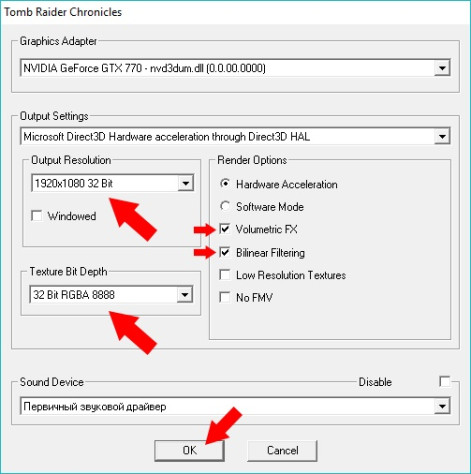
2. Нажимаем «ОК», и игра запускается.
Игра из-за несовместимости оконных стилей запускается в окне.

Разрешение высокое, но присутствуют оконные рамки и угол обзора немного урезанный. Хотя картинка по ширине не растянута.

Widescreen + Fullscreen
1. Для начала избавимся от оконной рамки. Для этого скачиваем Tomb Raider series fullscreen border fix 1.01, извлекаем файлы из архива, и запускаем «Install.bat» (больше это нам не нужно, так что удаляем). Далее запускаем игру и видим, что катсцены воспроизводятся уже без оконной рамки.

В самой игре рамок тоже уже нет, но поле зрения немного узкое.

2. Для расширения угла зрения (FOV) скачиваем Tomb Raider 2-3-4 Widescreen Patch — Advanced Version и переносим его в папку с игрой:
C:Program Files (x86)SteamsteamappscommonTomb Raider (V) Chronicles
3. Запускаем патч и перед нами открывается окно с настройками.

4. Ставим галочку на параметре «FOV Fix» и вводим в поле значение 350. Больше ничего выставлять не нужно.
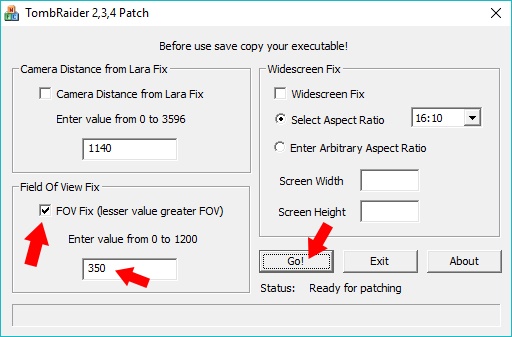
5. Нажимаем Go! и в появившемся окне выбираем файл «tomb4.exe». Полоса загрузки должна пройти два раза. После этого видим статус об успешном завершении. Нажимаем «Exit».
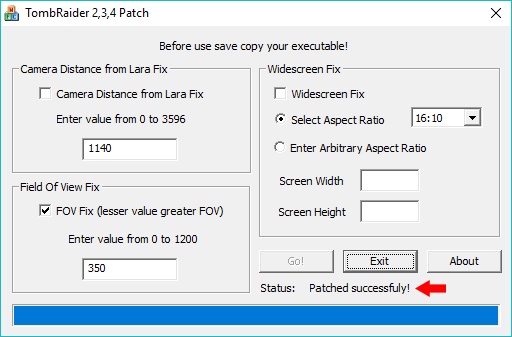
6. Удаляем патч «TombRaider234_Patch.exe».
Теперь Tomb Raider: Chronicles запускается в высоком разрешении 1920х1080 и с правильным соотношением сторон 16:9.

Tomb Raider: The Angel of Darkness

Первый запуск
Для начала стоит провести воспитательные работы со своей видеокартой, чтобы она отображала правильные пропорции запускаемой игры, не то заставки будут растянутыми по ширине (Если вы это делали ранее, второй раз повторять не нужно).
1. Кликните правой кнопкой мыши по значку NVidia на панели задач и выберите пункт «Открыть Панель управления NVidia». Или же просто найдите её в меню Пуск.

2. Далее в списке слева в разделе «Дисплей» выберите пункт «Регулировка размера и положения рабочего стола». Во вкладке «Масштабирование» укажите режим масштабирования «Формат изображения» и выполнить масштабирование на: ГП (Графический процессор — GPU). Обязательно нажмите появившуюся кнопку «Применить» внизу окна.

3. Программа может спросить, уверены ли вы в своём выборе, и даст на ответ 15 секунд. Жмите «Да» и закрывайте окно.
1. Кликните правой кнопкой мыши на Рабочем столе и выберите «Настройки Radeon». Или же просто найдите их в меню Пуск.

2. В открывшемся окне зайдите во вкладку «Дисплей», переключите «Масштабирование ГП» в состояние «Вкл«, а «Режим масштабирования» в «Сохранять соотношение сторон«.

3. Закройте окно.
Шестая игра серии Tomb Raider: The Angel of Darkness вышла очень сильно забагованная и урезанная. Однако, многие инструменты и недостающие графические элементы есть в файлах игры, и их просто нужно активировать.
1. Устанавливаем игру через Steam и запускаем. Перед нами появляется меню, где мы выбираем пункт «SETTINGS», чтобы попасть в настройки.
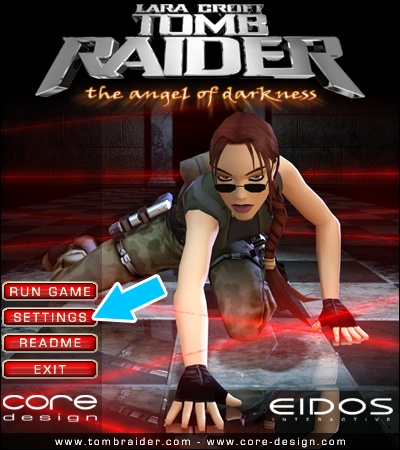
2. Выбираем вкладку с названием нашей видеокарты, и устанавливаем нужное разрешение 1920×1080, глубину цвета 32 bit, соотношение сторон 1.78 (16:9), ставим галочку на «Fog» и обязательно на «VMR9», а то игра даже не запустится.
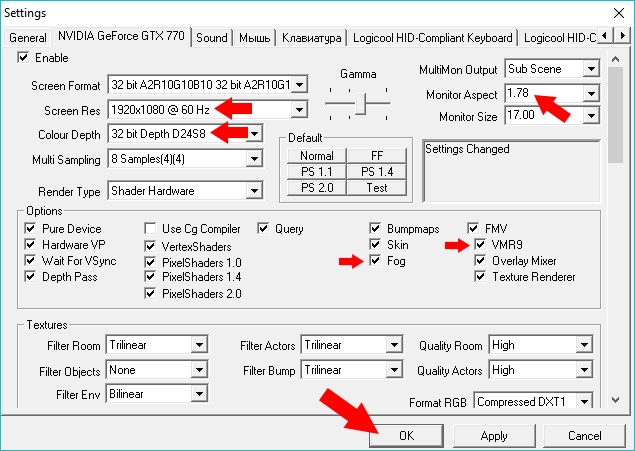
3. Ниже можно увеличить ещё некоторые графические показатели, но мы этого делать не будем. Нажимаем «ОК». А затем «EXIT».
Игру пока не запускаем, но если запустим, картинка уже будет в высоком разрешении 1920×1080 и с соотношением сторон 16:9.

Bug Fix
Играть в The Angel of Darkness уже можно, но сначала рекомендуется исправить самые ужасные баги, которые могут помешать насладиться игрой сполна.
1. Скачиваем TR AoD Updater, извлекаем из архива файл traod_updater.exe и запускаем. Перед нами предстанет окно выбора языка. Выбираем «English» и жмём «ОК».

2. Затем жмём «Next», и в следующем окне выбираем нужные элементы обновления.
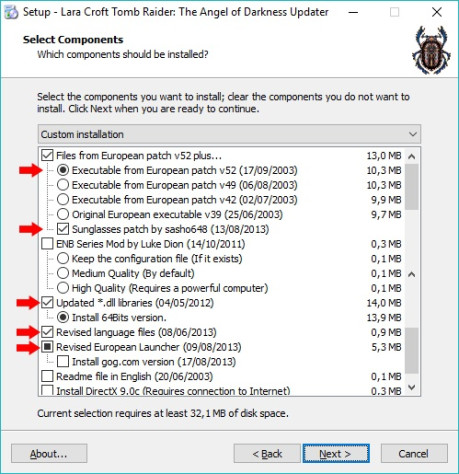
3. Нажимаем «Далее» и устанавливаем кнопкой «Install». Затем снимаем галочку с пункта «Start game.» и жмём «Finish».
4. Скачиваем патч, который подкорректирует управление и включит бездействующие эффекты (снег, кровь и т.д.), распаковываем архив и переносим файл TRAOD_P4.exe в папку «bin» в директории игры, заменяя оригинал.
C:Program Files (x86)SteamsteamappscommonTomb Raider (VI) The Angel of Darknessbintraod_p4.exe
5. Далее скачиваем исправленные файлы с данными, который исправляет множество багов и искажений текстур на локациях и персонажах. Распаковываем архив и переносим всю папку «data» в папку с игрой, соглашаясь на замену файлов.
C:Program Files (x86)SteamsteamappscommonTomb Raider (VI) The Angel of Darknessdata
6. Скачиваем подкорректированные файлы катсцен с исправлениями наряда Лары. Распаковываем архив и так же переносим папку «data» в директорию игры, заменяя оригиналы. После этого удаляем файлы Lara.chr и LaraC1.chr из папки «…datachar».
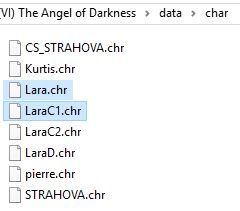
7. Для ещё одного ряда исправлений на локациях (в частности корректировка невидимых текстур) скачиваем все эти файлы:
и переносим в папку «datamaps», заменяя оригиналы.
C:Program Files (x86)SteamsteamappscommonTomb Raider (VI) The Angel of DarknessdataMaps
8. Затем скачиваем файлы катсцен:
и переносим в папку «datamapscutscene», заменяя оригиналы.
C:Program Files (x86)SteamsteamappscommonTomb Raider (VI) The Angel of DarknessdataMapsCutScene
9. Теперь скачиваем файлы персонажей:
и переносим в папку «datachar», заменяя оригиналы.
C:Program Files (x86)SteamsteamappscommonTomb Raider (VI) The Angel of Darknessdatachar
10. И ещё одно исправление, позволяющее губам травника шевелиться при разговоре. Распаковываем архив и переносим paris2d.gmx.clz в папку «datamaps», перезаписав существующий файл.
Теперь можно играть в более менее исправленную Tomb Raider: The Angel of Darkness в высоком разрешении 1920×1080, с правильным соотношением сторон 16:9 и некоторым количеством исправленных багов.

Спасибо за внимание, дамы и господа! Надеюсь, что данная инструкция помогла вам вновь окунуться в атмосферу древних тайн, смертельных ловушек и нетронутых гробниц оригинальной классической серии Tomb Raider, сидя за современным компьютером. Жду ваших отзывов и обязательно буду содействовать в решении возникших проблем. Также буду рад каким-то замечаниям и предложениям по улучшению данного руководства.

К сожалению, в играх бывают изъяны: тормоза, низкий FPS, вылеты, зависания, баги и другие мелкие и не очень ошибки. Нередко проблемы начинаются еще до начала игры, когда она не устанавливается, не загружается или даже не скачивается. Да и сам компьютер иногда чудит, и тогда в TRC вместо картинки черный экран, не работает управление, не слышно звук или что-нибудь еще.
Что сделать в первую очередь
- Скачайте и запустите всемирно известный CCleaner (скачать по прямой ссылке) — это программа, которая очистит ваш компьютер от ненужного мусора, в результате чего система станет работать быстрее после первой же перезагрузки;
- Обновите все драйверы в системе с помощью программы Driver Updater (скачать по прямой ссылке) — она просканирует ваш компьютер и обновит все драйверы до актуальной версии за 5 минут;
- Установите Advanced System Optimizer (скачать по прямой ссылке) и включите в ней игровой режим, который завершит бесполезные фоновые процессы во время запуска игр и повысит производительность в игре.
Системные требования Tomb Raider: Chronicles
Второе, что стоит сделать при возникновении каких-либо проблем с Tomb Raider: Chronicles, это свериться с системными требованиями. По-хорошему делать это нужно еще до покупки, чтобы не пожалеть о потраченных деньгах.
Каждому геймеру следует хотя бы немного разбираться в комплектующих, знать, зачем нужна видеокарта, процессор и другие штуки в системном блоке.
Файлы, драйверы и библиотеки
Практически каждое устройство в компьютере требует набор специального программного обеспечения. Это драйверы, библиотеки и прочие файлы, которые обеспечивают правильную работу компьютера.
Начать стоит с драйверов для видеокарты. Современные графические карты производятся только двумя крупными компаниями — Nvidia и AMD. Выяснив, продукт какой из них крутит кулерами в системном блоке, отправляемся на официальный сайт и загружаем пакет свежих драйверов:
- Скачать драйвер для видеокарты Nvidia GeForce
- Скачать драйвер для видеокарты AMD Radeon

Обязательным условием для успешного функционирования Tomb Raider: Chronicles является наличие самых свежих драйверов для всех устройств в системе. Скачайте утилиту Driver Updater, чтобы легко и быстро загрузить последние версии драйверов и установить их одним щелчком мыши:
- загрузите Driver Updater и запустите программу;
- произведите сканирование системы (обычно оно занимает не более пяти минут);
- обновите устаревшие драйверы одним щелчком мыши.

Фоновые процессы всегда влияют на производительность. Вы можете существенно увеличить FPS, очистив ваш ПК от мусорных файлов и включив специальный игровой режим с помощью программы Advanced System Optimizer
- загрузите Advanced System Optimizer и запустите программу;
- произведите сканирование системы (обычно оно занимает не более пяти минут);
- выполните все требуемые действия. Ваша система работает как новая!
Когда с драйверами закончено, можно заняться установкой актуальных библиотек — DirectX и .NET Framework. Они так или иначе используются практически во всех современных играх:
- Скачать DirectX
- Скачать Microsoft .NET Framework 3.5
- Скачать Microsoft .NET Framework 4
Еще одна важная штука — это библиотеки расширения Visual C++, которые также требуются для работы TRC. Ссылок много, так что мы решили сделать отдельный список для них:
- Скачать Microsoft Visual C++ 2005 Service Pack 1
- Скачать Microsoft Visual C++ 2008 (32-бит) (Скачать Service Pack 1)
- Скачать Microsoft Visual C++ 2008 (64-бит) (Скачать Service Pack 1)
- Скачать Microsoft Visual C++ 2010 (32-бит) (Скачать Service Pack 1)
- Скачать Microsoft Visual C++ 2010 (64-бит) (Скачать Service Pack 1)
- Скачать Microsoft Visual C++ 2012 Update 4
- Скачать Microsoft Visual C++ 2013
Если вы дошли до этого места — поздравляем! Наиболее скучная и рутинная часть подготовки компьютера к геймингу завершена. Дальше мы рассмотрим типовые проблемы, возникающие в играх, а также кратко наметим пути их решения.
TRC не скачивается. Долгое скачивание. Решение
Скорость лично вашего интернет-канала не является единственно определяющей скорость загрузки. Если раздающий сервер работает на скорости, скажем, 5 Мб в секунду, то ваши 100 Мб делу не помогут.
Если Tomb Raider: Chronicles совсем не скачивается, то это может происходить сразу по куче причин: неправильно настроен роутер, проблемы на стороне провайдера, кот погрыз кабель или, в конце-концов, упавший сервер на стороне сервиса, откуда скачивается игра.
Tomb Raider: Chronicles не устанавливается. Прекращена установка. Решение
Перед тем, как начать установку TRC, нужно еще раз обязательно проверить, какой объем она занимает на диске. Если же проблема с наличием свободного места на диске исключена, то следует провести диагностику диска. Возможно, в нем уже накопилось много «битых» секторов, и он банально неисправен?
В Windows есть стандартные средства проверки состояния HDD- и SSD-накопителей, но лучше всего воспользоваться специализированными программами.
Но нельзя также исключать и вероятность того, что из-за обрыва соединения загрузка прошла неудачно, такое тоже бывает. А если устанавливаете Tomb Raider: Chronicles с диска, то стоит поглядеть, нет ли на носителе царапин и чужеродных веществ!
TRC не запускается. Ошибка при запуске. Решение
Tomb Raider: Chronicles установилась, но попросту отказывается работать. Как быть?
Выдает ли Tomb Raider: Chronicles какую-нибудь ошибку после вылета? Если да, то какой у нее текст? Возможно, она не поддерживает вашу видеокарту или какое-то другое оборудование? Или ей не хватает оперативной памяти?
Помните, что разработчики сами заинтересованы в том, чтобы встроить в игры систему описания ошибки при сбое. Им это нужно, чтобы понять, почему их проект не запускается при тестировании.
Обязательно запишите текст ошибки. Если вы не владеете иностранным языком, то обратитесь на официальный форум разработчиков TRC. Также будет полезно заглянуть в крупные игровые сообщества и, конечно, в наш FAQ.
Если TRC не запускается, мы рекомендуем вам попробовать отключить ваш антивирус или поставить игру в исключения антивируса, а также еще раз проверить соответствие системным требованиям и если что-то из вашей сборки не соответствует, то по возможности улучшить свой ПК, докупив более мощные комплектующие.
В Tomb Raider: Chronicles черный экран, белый экран, цветной экран. Решение
Проблемы с экранами разных цветов можно условно разделить на 2 категории.
Во-первых, они часто связаны с использованием сразу двух видеокарт. Например, если ваша материнская плата имеет встроенную видеокарту, но играете вы на дискретной, то TRC может в первый раз запускаться на встроенной, при этом самой игры вы не увидите, ведь монитор подключен к дискретной видеокарте.
Во-вторых, цветные экраны бывают при проблемах с выводом изображения на экран. Это может происходить по разным причинам. Например, Tomb Raider: Chronicles не может наладить работу через устаревший драйвер или не поддерживает видеокарту. Также черный/белый экран может выводиться при работе на разрешениях, которые не поддерживаются игрой.
Tomb Raider: Chronicles вылетает. В определенный или случайный момент. Решение
Играете вы себе, играете и тут — бац! — все гаснет, и вот уже перед вами рабочий стол без какого-либо намека на игру. Почему так происходит? Для решения проблемы стоит попробовать разобраться, какой характер имеет проблема.
Если вылет происходит в случайный момент времени без какой-то закономерности, то с вероятностью в 99% можно сказать, что это ошибка самой игры. В таком случае исправить что-то очень трудно, и лучше всего просто отложить Tomb Raider: Chronicles в сторону и дождаться патча.
Однако если вы точно знаете, в какие моменты происходит вылет, то можно и продолжить игру, избегая ситуаций, которые провоцируют сбой.
Однако если вы точно знаете, в какие моменты происходит вылет, то можно и продолжить игру, избегая ситуаций, которые провоцируют сбой. Кроме того, можно скачать сохранение TRC в нашем файловом архиве и обойти место вылета.
Tomb Raider: Chronicles зависает. Картинка застывает. Решение
Ситуация примерно такая же, как и с вылетами: многие зависания напрямую связаны с самой игрой, а вернее с ошибкой разработчика при ее создании. Впрочем, нередко застывшая картинка может стать отправной точкой для расследования плачевного состояния видеокарты или процессора.Так что если картинка в Tomb Raider: Chronicles застывает, то воспользуйтесь программами для вывода статистики по загрузке комплектующих. Быть может, ваша видеокарта уже давно исчерпала свой рабочий ресурс или процессор греется до опасных температур?Проверить загрузку и температуры для видеокарты и процессоров проще всего в программе MSI Afterburner. При желании можно даже выводить эти и многие другие параметры поверх картинки TRC.Какие температуры опасны? Процессоры и видеокарты имеют разные рабочие температуры. У видеокарт они обычно составляют 60-80 градусов по Цельсию. У процессоров немного ниже — 40-70 градусов. Если температура процессора выше, то следует проверить состояние термопасты. Возможно, она уже высохла и требует замены.Если греется видеокарта, то стоит воспользоваться драйвером или официальной утилитой от производителя. Нужно увеличить количество оборотов кулеров и проверить, снизится ли рабочая температура.
Tomb Raider: Chronicles тормозит. Низкий FPS. Просадки частоты кадров. Решение
При тормозах и низкой частоте кадров в Tomb Raider: Chronicles первым делом стоит снизить настройки графики. Разумеется, их много, поэтому прежде чем снижать все подряд, стоит узнать, как именно те или иные настройки влияют на производительность.Разрешение экрана. Если кратко, то это количество точек, из которого складывается картинка игры. Чем больше разрешение, тем выше нагрузка на видеокарту. Впрочем, повышение нагрузки незначительное, поэтому снижать разрешение экрана следует только в самую последнюю очередь, когда все остальное уже не помогает.Качество текстур. Как правило, этот параметр определяет разрешение файлов текстур. Снизить качество текстур следует в случае если видеокарта обладает небольшим запасом видеопамяти (меньше 4 ГБ) или если используется очень старый жесткий диск, скорость оборотов шпинделя у которого меньше 7200.Качество моделей (иногда просто детализация). Эта настройка определяет, какой набор 3D-моделей будет использоваться в игре. Чем выше качество, тем больше полигонов. Соответственно, высокополигональные модели требуют большей вычислительной мощности видекарты (не путать с объемом видеопамяти!), а значит снижать этот параметр следует на видеокартах с низкой частотой ядра или памяти.Тени. Бывают реализованы по-разному. В одних играх тени создаются динамически, то есть они просчитываются в реальном времени в каждую секунду игры. Такие динамические тени загружают и процессор, и видеокарту. В целях оптимизации разработчики часто отказываются от полноценного рендера и добавляют в игру пре-рендер теней. Они статичные, потому как по сути это просто текстуры, накладывающиеся поверх основных текстур, а значит загружают они память, а не ядро видеокарты.Нередко разработчики добавляют дополнительные настройки, связанные с тенями:
- Разрешение теней — определяет, насколько детальной будет тень, отбрасываемая объектом. Если в игре динамические тени, то загружает ядро видеокарты, а если используется заранее созданный рендер, то «ест» видеопамять.
- Мягкие тени — сглаживание неровностей на самих тенях, обычно эта опция дается вместе с динамическими тенями. Вне зависимости от типа теней нагружает видеокарту в реальном времени.
Сглаживание. Позволяет избавиться от некрасивых углов на краях объектов за счет использования специального алгоритма, суть которого обычно сводится к тому, чтобы генерировать сразу несколько изображений и сопоставлять их, высчитывая наиболее «гладкую» картинку. Существует много разных алгоритмов сглаживания, которые отличаются по уровню влияния на быстродействие TRC.Например, MSAA работает «в лоб», создавая сразу 2, 4 или 8 рендеров, поэтому частота кадров снижается соответственно в 2, 4 или 8 раз. Такие алгоритмы как FXAA и TAA действуют немного иначе, добиваясь сглаженной картинки путем высчитывания исключительно краев и с помощью некоторых других ухищрений. Благодаря этому они не так сильно снижают производительность.Освещение. Как и в случае со сглаживанием, существуют разные алгоритмы эффектов освещения: SSAO, HBAO, HDAO. Все они используют ресурсы видеокарты, но делают это по-разному в зависимости от самой видеокарты. Дело в том, что алгоритм HBAO продвигался в основном на видеокартах от Nvidia (линейка GeForce), поэтому лучше всего работает именно на «зеленых». HDAO же, наоборот, оптимизирован под видеокарты от AMD. SSAO — это наиболее простой тип освещения, он потребляет меньше всего ресурсов, поэтому в случае тормозов в Tomb Raider: Chronicles стоит переключиться него.Что снижать в первую очередь? Как правило, наибольшую нагрузку вызывают тени, сглаживание и эффекты освещения, так что лучше начать именно с них.Часто геймерам самим приходится заниматься оптимизацией Tomb Raider: Chronicles. Практически по всем крупным релизам есть различные соответствующие и форумы, где пользователи делятся своими способами повышения производительности.
Один из них — специальная программа под названием Advanced System Optimizer. Она сделана специально для тех, кто не хочет вручную вычищать компьютер от разных временных файлов, удалять ненужные записи реестра и редактировать список автозагрузки. Advanced System Optimizer сама сделает это, а также проанализирует компьютер, чтобы выявить, как можно улучшить производительность в приложениях и играх.
Скачать Advanced System Optimizer
Tomb Raider: Chronicles лагает. Большая задержка при игре. Решение
Многие путают «тормоза» с «лагами», но эти проблемы имеют совершенно разные причины. Tomb Raider: Chronicles тормозит, когда снижается частота кадров, с которой картинка выводится на монитор, и лагает, когда задержка при обращении к серверу или любому другому хосту слишком высокая.
Именно поэтому «лаги» могут быть только в сетевых играх. Причины разные: плохой сетевой код, физическая удаленность от серверов, загруженность сети, неправильно настроенный роутер, низкая скорость интернет-соединения.
Впрочем, последнее бывает реже всего. В онлайн-играх общение клиента и сервера происходит путем обмена относительно короткими сообщениями, поэтому даже 10 Мб в секунду должно хватить за глаза.
В Tomb Raider: Chronicles нет звука. Ничего не слышно. Решение
Tomb Raider: Chronicles работает, но почему-то не звучит — это еще одна проблема, с которой сталкиваются геймеры. Конечно, можно играть и так, но все-таки лучше разобраться, в чем дело.
Сначала нужно определить масштаб проблемы. Где именно нет звука — только в игре или вообще на компьютере? Если только в игре, то, возможно, это обусловлено тем, что звуковая карта очень старая и не поддерживает DirectX.
Если же звука нет вообще, то дело однозначно в настройке компьютера. Возможно, неправильно установлены драйвера звуковой карты, а может быть звука нет из-за какой-то специфической ошибки нашей любимой ОС Windows.
В Tomb Raider: Chronicles не работает управление. TRC не видит мышь, клавиатуру или геймпад. Решение
Как играть, если невозможно управлять процессом? Проблемы поддержки специфических устройств тут неуместны, ведь речь идет о привычных девайсах — клавиатуре, мыши и контроллере.Таким образом, ошибки в самой игре практически исключены, почти всегда проблема на стороне пользователя. Решить ее можно по-разному, но, так или иначе, придется обращаться к драйверу. Обычно при подключении нового устройства операционная система сразу же пытается задействовать один из стандартных драйверов, но некоторые модели клавиатур, мышей и геймпадов несовместимы с ними.Таким образом, нужно узнать точную модель устройства и постараться найти именно ее драйвер. Часто с устройствами от известных геймерских брендов идут собственные комплекты ПО, так как стандартный драйвер Windows банально не может обеспечить правильную работу всех функций того или иного устройства.Если искать драйверы для всех устройств по отдельности не хочется, то можно воспользоваться программой Driver Updater. Она предназначена для автоматического поиска драйверов, так что нужно будет только дождаться результатов сканирования и загрузить нужные драйвера в интерфейсе программы.Нередко тормоза в Tomb Raider: Chronicles могут быть вызваны вирусами. В таком случае нет разницы, насколько мощная видеокарта стоит в системном блоке. Проверить компьютер и отчистить его от вирусов и другого нежелательного ПО можно с помощью специальных программ. Например NOD32. Антивирус зарекомендовал себя с наилучшей стороны и получили одобрение миллионов пользователей по всему миру. ZoneAlarm подходит как для личного использования, так и для малого бизнеса, способен защитить компьютер с операционной системой Windows 10, Windows 8, Windows 7, Windows Vista и Windows XP от любых атак: фишинговых, вирусов, вредоносных программ, шпионских программ и других кибер угроз. Новым пользователям предоставляется 30-дневный бесплатный период.Nod32 — анитивирус от компании ESET, которая была удостоена многих наград за вклад в развитие безопасности. На сайте разработчика доступны версии анивирусных программ как для ПК, так и для мобильных устройств, предоставляется 30-дневная пробная версия. Есть специальные условия для бизнеса.
TRC, скачанная с торрента не работает. Решение
Если дистрибутив игры был загружен через торрент, то никаких гарантий работы быть в принципе не может. Торренты и репаки практически никогда не обновляются через официальные приложения и не работают по сети, потому что по ходу взлома хакеры вырезают из игр все сетевые функции, которые часто используются для проверки лицензии.
Такие версии игр использовать не просто неудобно, а даже опасно, ведь очень часто в них изменены многие файлы. Например, для обхода защиты пираты модифицируют EXE-файл. При этом никто не знает, что они еще с ним делают. Быть может, они встраивают само-исполняющееся программное обеспечение. Например, майнер, который при первом запуске игры встроится в систему и будет использовать ее ресурсы для обеспечения благосостояния хакеров. Или вирус, дающий доступ к компьютеру третьим лицам. Тут никаких гарантий нет и быть не может.К тому же использование пиратских версий — это, по мнению нашего издания, воровство. Разработчики потратили много времени на создание игры, вкладывали свои собственные средства в надежде на то, что их детище окупится. А каждый труд должен быть оплачен.Поэтому при возникновении каких-либо проблем с играми, скачанными с торрентов или же взломанных с помощью тех или иных средств, следует сразу же удалить «пиратку», почистить компьютер при помощи антивируса и приобрести лицензионную копию игры. Это не только убережет от сомнительного ПО, но и позволит скачивать обновления для игры и получать официальную поддержку от ее создателей.
Tomb Raider: Chronicles выдает ошибку об отсутствии DLL-файла. Решение
Как правило, проблемы, связанные с отсутствием DLL-библиотек, возникают при запуске Tomb Raider: Chronicles, однако иногда игра может обращаться к определенным DLL в процессе и, не найдя их, вылетать самым наглым образом.
Чтобы исправить эту ошибку, нужно найти необходимую библиотеку DLL и установить ее в систему. Проще всего сделать это с помощью программы DLL-fixer, которая сканирует систему и помогает быстро найти недостающие библиотеки.
Если ваша проблема оказалась более специфической или же способ, изложенный в данной статье, не помог, то вы можете спросить у других пользователей в нашей рубрике «Вопросы и ответы». Они оперативно помогут вам!
Благодарим за внимание!
#1
Angelo4ek
-
- Members2
-
- 61 сообщений
Путешественник
Отправлено 06 May 2007 — 14:48
Я облазила весь раздел про TR5 и так не нашла, где говорится конкретно об этом глюке. Может, я не внимательно искала..
Короче. Запускаю игру, экран становится черным и мне вылетает ошибка. Ну, там если ОК нажмешь, то выйдешь в Windows нормально. А если нажмешь НЕТ, то я поппадаю в какую то прогу про Windows.
Если эта тема уже обсуждалась, то дайте пожалуйста ссылку на эту тему. Если же нет, то помогите! Иначе я просто сойду с ума..
Не слушай других — про советы забудь. Своя голова — свой жизненный путь.
#2
rhyn
Отправлено 08 May 2007 — 10:48
Патч ставила?
Не стоит путать грабительские раскопки с археологией.
Я в соц. сетях:
vk.com/tombraider_ru
instagram.com/tombraider_ru
#3
Angelo4ek
Angelo4ek
-
- Members2
-
- 61 сообщений
Путешественник
Отправлено 08 May 2007 — 11:31
Я только один попробовала. NOCD вроде этот.
Не слушай других — про советы забудь. Своя голова — свой жизненный путь.
#4
Angelo4ek
Angelo4ek
-
- Members2
-
- 61 сообщений
Путешественник
Отправлено 08 May 2007 — 13:49
Поставила. Опять не грузится игра. Потом установила рускую версию поверх английской. Опять нолевой результат. Что еще можно сделать?
Не слушай других — про советы забудь. Своя голова — свой жизненный путь.
#5
Gollant
Gollant
-
- Members
- 33 сообщений
Искатель приключений
Отправлено 10 March 2009 — 13:51
Проблема вот в чём: немогу запустить игру выше чем 4*300х16 бит!!! — не даёт, зараза, запускать 1200*600х32 (кажется такое расширение.) Карта Гефорс 9600GT, процессор Кора-Дура 2. ЧЕГО ДЕЛАТЬ ТО!!!!!!!!!!! Подскажите. Играю на самом низком разрешении аля 16. Да, в роликах присутствует посторонний звук — шипение. А вот в скриптовых вставках такого нет. Поясните, почему?
Return the iron to the ston’s embrace, the wheel of heaven will turn. To receive the gift of heaven… as you are condemned to the depths of hell
#6
Spirit_WinD
Отправлено 10 March 2009 — 15:35
Проблема вот в чём: немогу запустить игру выше чем 4*300х16 бит!!! — не даёт, зараза, запускать 1200*600х32 (кажется такое расширение.) Карта Гефорс 9600GT, процессор Кора-Дура 2. ЧЕГО ДЕЛАТЬ ТО!!!!!!!!!!! Подскажите. Играю на самом низком разрешении аля 16. Да, в роликах присутствует посторонний звук — шипение. А вот в скриптовых вставках такого нет. Поясните, почему?
Скачай и установи патч(ищи Здесь) или играй в оконном режиме на высоком разрешении и 32-bit.
#7
yava
Отправлено 14 April 2009 — 09:37
Скачай и установи патч(ищи Здесь) или играй в оконном режиме на высоком разрешении и 32-bit.
Патч установил. Вместо букв символы. Не могу найти нормальный pctomb5.exe. Диск от 7волков. ОС- ХР. Может кто подскажет?
Слегка стройнее кипариса,
Пытливый ум, душа бойца,
О, несравненная Лариса,
Ты разбиваешь нам сердца…
#8
Spirit_WinD
Отправлено 15 April 2009 — 18:07
Патч установил. Вместо букв символы. Не могу найти нормальный pctomb5.exe. Диск от 7волков. ОС- ХР. Может кто подскажет?
А игра хоть запустилась или у тебя окно с ошибкой выдаёт с символами вместо букв?
Если не запускается, играй в оконном режиме без патчей(включить можно через параметр «-setup»), тоже самое ведь практически как в полноэкранном(во весь экран).
Или же это у тебя в менюшке символами?)
Сообщение изменено: Spirit_WinD (15 April 2009 — 18:10)
#9
yava
Отправлено 16 April 2009 — 09:35
Символы в менюшке.
Но я решил проблему. Грохнул от 7 волков, почистил реестр, установил из «Антологии» и добавил мувики от волков и заработало. Просто я хотел от волков запустить…
Слегка стройнее кипариса,
Пытливый ум, душа бойца,
О, несравненная Лариса,
Ты разбиваешь нам сердца…
Тема: [PC] Tomb Raider: Chronicles, проблема с запуском (Прочитано 9684 раз)
0 Пользователей и 1 Гость просматривают эту тему.
девушка попросила скачать ей Tomb Raider: Chronicles на ПК. скачал isoшку, а она не запускается. точнее не запускаются файлы внутри нее. кликаю на PCTomb5.exe — выдает ошибку. c Autorun та же история. (после нажатия Autorun выскакивает окошко с опциями, жму Setup — ноль реакции). поставил TRUpdate (патч, обновляющий файлы чтобы шло на XP) — все равно никакого прогресса, только черный экран, как будто запустилось, и потом снова ошибка.
в архиве еще есть файл Setup 32-bit, но он тоже не реагирует когда жмешь на него.
Кто знает, как исправить, помогите. Очень надо.
Хм. Скудновата информация — скачал, пропатчил, не работает… А может она на конфигурации её компьютера и не обязана работать?
не на ее. моем.
у меня WinXP Professional, сборка 2002, SP2
AMD Athlon XP 1800+
1.15 Ггц, 512 мб ОЗУ.
у нее —
XP такой же как у меня,
Pentium 4 CPU 3.20Ghz.
проц 3.19 Ггц, 2.00 Гб ОЗУ. (я лох по сравнению с этим :/)
Информация об игре с rutracker.org:
Системные требования:
Windows ® 95 / 98 / 2000 compatible computer system with 16Mb of RAM (32Mb recommended)
Direct X (TM) 7 (Drivers supplied on this CD)
Pentium 266MHz Processor (300MHz recommended)
Quad speed CD-ROM drive (8x recommended)
Supports most major 3D acceleration graphics cards, compatible Soundcards and
Joysticks through Direct X (TM) 7
Патч для запуска на Windows XP / Vista:
файл trupdate.exe.
какую конкретно ошибку выдаёт-то?
Стандартную ошибку винды, TR5.exe — обнаружена ошибка, блаблабла, отправить отчет-не отправлять.
« Последнее редактирование: 17 Май 2010, 18:00:23 от Shtoporr »
Слушай, ну пропатчил ты PCTomb5.exe, так и запускай его…
Вообще не понимаю другого — ты изошку распаковал что ли? Зачем?
Монтируй её Алкоголем или Демоном и устанавливай. Потом запускаешь патчик (я его копировал в папку к установленной игре, но скорей всего это не обязательно).
Всё работает без каких-либо заморочек. Могу кино показать…
Тебе сейчас походу не помешает снова запустить патчилку и ей провести очистку реестра. А потом сделать всё по-человечески.
я не распаковывал, я переустанавливал винрар на днях и включил опцию ассоциировать с .iso.
С PCTomb5.exe та же фигня, даже no-cd не помогает.
монтирую WinMount’ом.
Могу кино показать…
посмотрю сейчас.
я не распаковывал, я переустанавливал винрар на днях и включил опцию ассоциировать с .iso.
Угу. Только вот скриншоты как раз говорят именно о том что распаковывал.
Добавлено позже:
Перезагрузился в семёрку, смонтировал образ WinMount’ом. Установил игру. Естественно, галочку с DirectX7 при инсталляции снял. Не запуская пропатчил.
Всё работает.
Ну а это… Из авторана у тебя сетап хоть запускается? (смотри свой второй скриншот)
ну монтирую ее Демоном, пофиг все — тот же результат, открываю виртуальный привод куда монтировал, кликаю на PCTomb5.exe, на Autorun, на Setup — ошибка. только окно графических-звуковых настроек выдает и все. Должна быть по идее установка перед игрой, а ее никак не вызвать.
Ну а это… Из авторана у тебя сетап хоть запускается? (смотри свой второй скриншот)
нет. вообще ноль.
только окно графических-звуковых настроек выдает и все. Должна быть по идее установка перед игрой, а ее никак не вызвать.
Я про него и говорил.
Вот его заскринь, может там какие-то зацепки будут.
Странно, на Радике 9550 вроде как раз должно нормально заводиться. Ну а в режиме MMX Hardware Card Emulation не пробовал запускать?
пробовал, ставил 300 х 200, 600 x 500 32bit, 16 bit в настройках этих — все равно ошибка.
Не, ну ты хоть отчёт покажи об ошибке. А так — сдаётся мне у тебя какие-то косяки в системе просто левые. У твоей подруги на её компьютере этих косяков как раз может и не быть.
Добавлено позже:
там дальше еще до кучи, если надо отсниму.
А… Появилось подозрения когда увидел пользователя с именем ДЕНИС в пути. Создай юзера написав его имя латинскими буковками, зайди в винду под его именем и проинсталлируй игру. Очень возможно что причина именно в этом.
неа 

Shtoporr, так setup работает, и игру ты нормально установил?
ну по сути да. но игра все равно не запускается ( я патчил), и меня смущает размер файлов установки.
(почему-то файлы игры без dx7 — 1300 кб с копейками
).
Так и должно быть!
Ты игру сразу патчил после установки или запустил без патча? Попробуй ещё файлу PCTomb5.exe (тому что установлен и пропатчен) задать совместимость с Windows 98/ME…
почему-то файлы игры без dx7 — 1300 кб с копейками
Вроде так и должно быть, все файлы остаются на диске.
Зайди в реестр, удали все упоминания об игре и запусти её заново. Появиться менюшка с настройками, попробуй начать игру ничего в них не изменяя.
и меня смущает размер файлов установки.
Чем???
Файлов установленной игры ты хотел сказать?
Все Тум Рейдеры до Кроникла включительно именно так и устанавливаются. На винте только бинарник и сэйвы, все данные игры подгружаются с компакта.
Добавлено позже:
Зайди в реестр, удали все упоминания об игре и запусти её заново.
В патчике же есть встроенная очищалка реестра…
Так и должно быть!
Ты игру сразу патчил после установки или запустил без патча? Попробуй ещё файлу PCTomb5.exe (тому что установлен и пропатчен) задать совместимость с Windows 98/ME…
сразу патчил.
задал совместимость — не работает.
В реестре кстати упоминаний о ТР вообще никаких. ни папки Core, ни Eidos, ни Tomb Raider ни TR5.
Добавлено позже:
оп, ща попробую
Добавлено позже:
не…очистил, попробовал все, что можно, удалил игру, зашел с другого пользователя (переставить)
— вообще намертво все застряло, игры нет, заинсталлить нельзя, удалить (Uninstall) жму — пишет не найдено, невозможно удалить.
короч капец с этим всем…придется видимо дримовский образ качать
« Последнее редактирование: 17 Май 2010, 21:41:34 от Shtoporr »
скачай рип с олд-геймз, попробуй запустить, должно пойти
попробую, не подскажете еще напоследок чем рип от полной версии отличается?
попробую, не подскажете еще напоследок чем рип от полной версии отличается?
ну в рипе нет музыки, видео, зато качать недолго
кхм…а если скачать рип и пихнуть потом в папку с игрой фильмы и муз?
кхм…а если скачать рип и пихнуть потом в папку с игрой фильмы и муз?
можно и так
-
Shadow of the Tomb Raider
-
Новости497
-
Мнения87
-
Юмор17
-
Файлы24
-
Читы23
-
Гайды1
-
Cкриншоты5
-
Галерея4618
-
Форум160
-
Игроки
Не запускается игра на Windows 10 Insider Preview после обновления на версию Build 18290.rs_Prerelease.181121-1501. До обновления запускалась и шла. Репак от xatab-a, что можно сделать?
Переустанови,скачай другой репак,откати обнову или удали.А вообще не советую Win10 она еще сыровата! Да там DX 12 есть,но он не дает так много преимущества чтобы из-за этого ставить Win10.Поставь семёрку и жди пока допилят 10-ку.
bar22890
bar22890 написал:
что можно сделать?
Купить лицензию
Vetal1990
Не, откатывать уже не возможно, я сразу удаляю старую. Думаю и следующий репак не поможет (но попробовать можно), так как они все делались раньше этого обновления.
Bupycop
Я не такой фан, чтоб покупать, но и лицуха это не панацея, всё таки это инсайдарская (пробная) версия Windows. Думаю надо ждать следующего обновления, я им написал, может исправят.
bar22890 написал:
Я не такой фан, чтоб покупать, но и лицуха это не панацея, всё таки это инсайдарская (пробная) версия Windows. Думаю надо ждать следующего обновления, я им написал, может исправят.
Панацея это отключить эти глючные обновления,тогда точно ни каких проблем не будет,при чём не только с играми.
bar22890 написал:
я им написал, может исправят.
Смешно,интересно что ты им написал,я тут скачал репак но после вашего обновления он не работает,исправьте пожалуйста.
saa0891 написал:
Панацея это отключить эти глючные обновления,тогда точно ни каких проблем не будет,при чём не только с играми.
Нет, отключать не собираюсь, мне это интересней чем игры, всё равно найду выход.
saa0891 написал:Смешно,интересно что ты им написал,я тут скачал репак но после вашего обновления он не работает,исправьте пожалуйста.
Ничего не писал про xatab-a, но не исключено, что и официал не работает.
Ладно, проехали сам разберусь.
bar22890
Всегда забавляли такие «потребители» которые по сути украли товар и просят владельца, исправить недочет украденного предмета. Это как угнать машину, а потом писать истинному владельцу, что у тебя мотор барахлит, почини пожалуйста.
Bupycop
Послушайте: репаки это оригинал только что-то вырезано и сжато, это та же оригинальная игра только с крэком. Если репак не запускается (хотя раньше запускалось и шло), значит и оригинал тоже с большой вероятностью не запустится. Это виндовая вина, вот потому я и написал.
Авторизуйтесь, чтобы принять участие в обсуждении.

Страница 3 из 3
-
Весь последний эпизод Хроник глючный по натуре, причем на любой версии. Спасает только система Save/Load. Она как раз и решает проблемы с глюками скриптов. Например описанный в начале момент когда Лара скользит вниз и начинает говорить по наушнику решается только путем сохранения и загрузки. Сам играл в урезанную версию и этот глюк встречался два раза: первый раз в самом начале эпизода, второй раз — на мосту. Главное подобрать идеальное время для того чтобы сохранится перед этим разговором (когда только начинается анимация, но еще есть доступ в меню), после загрузки Лара автоматически убирает руку от уха и можна идти дальше.
Насчет киборгов, там особая песня, самое простое решение это перепрохождение. В 1 из 3 раз все скрипты сработают как надо. Третий косяк будет в конце, когда киборга нужно будет заманить в камеру. Решается точно также. -
Имею ISO-образ английской версии игры. Под «семёркой» запсил «InstallShield», встречал такое и при установке других старых игр. То есть, после дабл-клика по «SETUP.EXE» установщик остался висеть в списке процессов и ни гугу. Помог лишь режим совместимости с «Windows Vista». Режим совместимости с другими версиями «Windows» ни к чему продуктивному не приводил.
Собственно игра имеет проблемы с показом BINK-роликов, поэтому их надо отключить в настройках (опция «No FMV»), иначе будут вылеты при запуске. В остальном проблем пока нет, игра работает стабильно даже без режима совместимости.
Последнее редактирование: 30 апр 2011
-
DiMOZ, а патч ты ставил? Есть универсальный для второй-шестой частей, есть отдельный для пятой, чтобы была совместима с XP.
-
kreol
Нет, пока обошлось без этого. -
Так, быть может, всё же стоит поставить — ведь патч делали не просто так? Вдруг и ролики станут нормально работать?
-
Так, так, они уже спаяли универсальный патч. Попробую на досуге.
-
DiMOZ, так а разве у нас на сайте не выложен как раз этот патч?
-
Оки, значит недоглядел.
А вообще, я всегда стараюсь обходиться без сторонних решений, если проблема решается режимом совместимости или малой кровью, как в случае отключённых роликов, ибо в них ничего (лично для меня в случае этой конкретной игры) интересного. В конце концов, вне игры их можно спокойно посмотреть «Bink Player’ом».
-
Есть решение запуска на Windows 7 русской версии Tomb Raider Chronicles от Нового Диска:
— Скачиваем отсюда NOCD;
— Следуем инструкции к нему (надо скопировать все данные на компьютер);
— Копируем в каталог rus этот патч и запускаем — он пропатчит наш exe;
— Создаем ярлык для файла PCTOMB5.exe из каталога на рабочем столе и запускаем!ПРОВЕРЕНО — РАБОТАЕТ!!!
-
vitochka, а разве универсальный патч для TR1-5 не устраняет эту проблему? я просто не пойму.
-
Да, но только в английских версиях. Мое руководство ИМЕННО для русской от НД.
-
странно. патчил я пятую им. Но да ладно. спасибо за альтернативный патч
-
pilotus, универсальный патч вроде со второй по шестую, а не с первой по пятую. У нас на сайте он выложен. Но вот рассчитан он прежде всего на оригинальные версии игр («Новый диск» выпускал четвёртую и пятую части и на английском — может быть, ты им патчил как раз такую версию), с русскими может и не заработать или же нанести ущерб русификации.
-
Если поставить его на русскую версию от НД, то полностью исчезнет весь шрифт.
-
Gerhalt
Saturn Addict
- Регистрация:
- 23 ноя 2016
- Сообщения:
- 3.690
Наконец-то и я добрался до «хроник» и…….тотчас обрадовался, поскольку сабж меня решил поприветствовать мгновенным вылетом.
Ставил из образа полную буржуйскую версию. Господи, даже конфигуратор не вызывается — при любой попытке запуска стабильно AppCrash. И это при том, что пред.часть игры, The Last Revelation, работает вообще без проблем (после офиц.патча): и конфиг отображается, и сама игра заводится, а тут…….
Разумеется, пробовал всякие режимы совместимости от вынь9х до хр, кидал оба проксика от dgVoodoo2 — результат всегда одинаковый — критовылет.
Есть неточная гипотеза (одна из 2), что дело в корявом модуле binkw32. Маловероятно, конечно, но попробую подменить на поновее, чем родная 1.0t
Вторая догадка связана с тем, что у сабжа какие-то проблемы с чтением/записью в реестр, хотя казалось бы это же подраздел Current User, куда должно без проблем сохраняться всё нужное так, как это делает например TR4.З.Ы. юзаю «таблэтку» от class, которая в нашем местном рипе есть. Собственно, это и так рип их авторства, мне оттуда только nocd нужен был.
-
Gerhalt
Saturn Addict
- Регистрация:
- 23 ноя 2016
- Сообщения:
- 3.690
Перепроверил несколькими имеющимися из прочих игр в личной подборке. То же самое — вылет с одинаковым смещением «3а11чтототам»
Думаю, дело не в реестре, ибо я уже какие только комбинации не перепробовал: и оконный режим, и программную растеризацию (если она в 5 части вообще работоспособна), и звук полностью вырубал по совету на пред.странице, и бамп вырубал, и мувики вкл/выкл. Всё бестолку!
Багует где-то на стадии инициализации и сразу падает без вменяемых опознавательных знаков. А кому они нужны, эти знаки? Нафиг надо!Есть ещё 2 более реалистычных теории: существует спецфикс бинарника для запуска на совр.ОСях. Осталось всего лишь его найти……
Ну и теория #2: ничего у меня не выйдет, если проблема на уровне проклятого «каталиста». У меня в коллекции около десятка (а может и больше) игр работающих на ДХ7 (Эвольва, МИСТ 3Д, Подарочек, Крок 2, Руна, Стар Трек) и все, ВСЕ эти тайтлы легко заводятся ноу проблемо. Кроме пятой Ларки, естественно.
Пятой Ларки, что фурычит на двигле «откровения», которое, как я уже говорил, отлично работает.З.Ы. очень странно, когда проблемы возникают там, где как раз никакого подвоха и не ждёшь. Вот решил я ознакомиться с портом Комикс Зоны под венду, игра вроде бы как проблемная и вообще мало у кого работает. Тырк — зажигается окошечко, звучит любимая мелодия и голос test one two…..SEGA. Вот почему, блин, Comix Zone работает почти без проблем, а это «счастье» — нет? Неужели «хроники» прям настолько выдающееся приложение? Сильно сомневаюсь.
-
Gerhalt
Saturn Addict
- Регистрация:
- 23 ноя 2016
- Сообщения:
- 3.690
Проблема решилась посредством замены кривой «таблэтки» на рабочую. Хотя, возможно она и не кривая вовсе, и отлично запускается на какойнить шиндовс98, но у меня в 7 она ну никак не желала заводиться. Ладно бы, кабы бинарник при вызове выдавал сообщение в духе «вставьте диск с игрой», но нет же — дурацкий appcrash. В общем, я рад, что беда с незапуском разрешилась таким простым способом.
З.Ы. «хроники» очевиднейшим образом работают на слегка допиленном движке «откровений», а это в свой черёд означает то, что подавляющее большинство «фишечек» 4 части аналогичным образом применимо и к 5. В частности, конфигуратор вызывается ключом setup БЕЗ минуса/дефиса, сам факт вызова конфига ресетит чуть ли не все параметры на дефолт, что меня несказанно «радовало» ещё со времён TR4. Так что по-моему намного проще и быстрей тупо запустить regedit и оперативно поправить нужное значение там, например обнулить/вырубить volumetric lighting, из-за которого некоторые места в игре начинают сиять вырвиглазной кислотной зелёнкой, от которой кровоточат глаза. Кроме того, здесь, как и в «откровениях», лучше выбрать режим с 32-битной палитрой: я спецом сравнивал — действительно выглядит на порядок лепше, разве что любые менюшки вызываются с небольшой задержкой и вместо эффекта монохрома на фоне будут вертикальные белые полосы, но это пустяки чесслово. Собственно, это всё, что вспомнилось сразу.
-
Патч, ссылка на который выше, правит критическую проблему смены разрешения экрана при запуске (эта проблема обсуждалась на фан форумах серии), аналог такого патча уже выложен у нас на сайте.
Сам сделал так: взял exe из мультипатча, англ. шрифты и кинул в русскую версию, в итоге патченная версия с русской озвучкой, но англ. словами.
Вообще я думаю, что лучше exe из мультипатча использовать.Последнее редактирование: 28 окт 2022
Страница 3 из 3

Содержание
- Как запустить томб райдер хроники на виндовс 10
- Игра не запускается (2001)
- Игра тормозит и лагает
- Проблемы с модами
- Ошибки загрузки/обновления
- Вопросы по прохождению
- FAQ по ошибкам Tomb Raider (2013): не запускается, черный экран, тормоза, вылеты, error, DLL
- Необходимое ПО для Tomb Raider (2013)
- Низкий FPS, Tomb Raider (2013) тормозит, фризит или лагает
- Tomb Raider (2013) вылетает в случайный момент или при запуске
- Отсутствует DLL-файл или ошибка DLL
- Распространённые сетевые ошибки
- Не вижу друзей / друзья в Tomb Raider (2013) не отображаются
- Создателю сервера нужно открыть порты в брандмауэре
- Tomb Raider: Chronicles → Решение проблем
- Решение проблем Tomb Raider: Chronicles
- Решение проблем в Tomb Raider: Chronicles — не устанавливается? Не запускается? Тормозит? Вылетает? Лагает? Ошибка? Не загружается?
- Что сделать в первую очередь
- Системные требования Tomb Raider: Chronicles
- Файлы, драйверы и библиотеки
- TRC не скачивается. Долгое скачивание. Решение
- Tomb Raider: Chronicles не устанавливается. Прекращена установка. Решение
- TRC не запускается. Ошибка при запуске. Решение
- В Tomb Raider: Chronicles черный экран, белый экран, цветной экран. Решение
- Tomb Raider: Chronicles вылетает. В определенный или случайный момент. Решение
- Tomb Raider: Chronicles зависает. Картинка застывает. Решение
- Tomb Raider: Chronicles тормозит. Низкий FPS. Просадки частоты кадров. Решение
- Tomb Raider: Chronicles лагает. Большая задержка при игре. Решение
- В Tomb Raider: Chronicles нет звука. Ничего не слышно. Решение
- В Tomb Raider: Chronicles не работает управление. TRC не видит мышь, клавиатуру или геймпад. Решение
- TRC, скачанная с торрента не работает. Решение
- Tomb Raider: Chronicles выдает ошибку об отсутствии DLL-файла. Решение
Как запустить томб райдер хроники на виндовс 10
I have tried and tried to get Tomb Raider: Chronicles to work with Windows 10, and to no avail.
After the initial crash, I first tried setting compatibility to Windows 98 (This is the only OS compatibility setting that worked as well as it did eventually), which seemed to work for others. No luck
I then tried launching setup.exe through steam settings on launch. This, in addition to the previous item I tried, worked up until the end of the first cutscene, and caused a crash afterwards.
Finally, I tried, as a last resort, launching the updater from the tombraiderchronicles website, hoping to fix this issue. I got an error message stating that the updater is only compatible with windows XP/Vista (I downloaded the one for Windows 7 though, why does it give me this message?)
I’m out of ideas. Out of 200+ games in my library, this is the only one crashing this badly. Can anyone help me?
Keep in mind, I’ve only been PC gaming for about a a year and 3/4, so please don’t be too judgemental if I’ve left out any important detail, or haven’t done something I should have, or something of the nature.
EDIT: I forgot my specs. I really don’t think it matters in this case, however.
Windows 10 64 bit, 32 GB DDR3 Ram, 4 TB 7200 RPM hard drive, Nvidia GTX 1060 Graphics Card, Intel i7 4.0 GHz processor for my desktop (The machine I attempted to play on)
Windows 10 64 bit, 16 GB DDR3 Ram, 1 TB (7200 RPM?) hard drive, Intel HD Graphics 5500 (the same as an Nvidia GT 720 or 730), Intel i7 2.4 GHz dual core processor for my laptop (did not attempt on this machine)
Источник
Глючит или не запускается Tomb Raider Chronicles? Решение есть! Постоянные лаги и зависания — не проблема! После установки мода Tomb Raider Chronicles начала глючить или НПС не реагируют на завершение задания? И на этот вопрос найдется ответ! На этой странице вы сможете найти решение для любых известных проблем с игрой и обсудить их на форуме.
Игра не запускается (2001)
Tomb Raider Chronicles не запускается/вылетает.
О: В первую очередь проверьте совместимость игры с вашей версией операционной системы.
Если у вас установлена Windows 7 и ниже, то выставьте параметры запуска на совместимость с Windows XP sp3. Для этого зайдите в свойства ярлыка, вызвав контекстное меню нажатием правой кнопки мыши, перейдите во вкладку “Совместимость” и выберете соответствующий параметр.
Если данный способ не помог, или у вас установлена Windows 8 или 10, то рекомендуем воспользоваться сторонними патчами для запуска игры на современных компьютерах. Скачать их можно или с сайта разработчика, или из нашего раздела.
Я скачал Tomb Raider Chronicles из магазина, но она не работает.
О: Большая часть старых игр представленных в каталогах Steam и GOG полностью оптимизированы для современных систем, но встречаются исключения. Рекомендуем внимательно прочитать описание на странице магазина, где могут быть указаны советы по запуску игры. Также рекомендуем воспользоваться советами изложенными выше.
Tomb Raider Chronicles выдает ошибку “программа не является приложением win32”.
О: В данном случае для запуска программы потребуется установить гостевую операционную систему или определенный эмулятор. Подробнее обсудить вопрос можно на форуме игры.
Tomb Raider Chronicles вылетает во время катсцен/не проигрывает ролики.
О: Установите Bink Player. Скачать его можно с официального сайта или поискать в разделе файлы на нашем сайте.
Tomb Raider Chronicles не запускается в оконном/полноэкранном режиме.
О: Проверьте наличие официального патча или сторонних загрузчиков на сайте разработчика или в разделе файлы. Внимание! Для запуска может потребоваться дополнительное ПО, так что внимательнее читайте описание.
Не работает сетевая игры в Tomb Raider Chronicles.
О: Запуск старых игры в режиме сетевой игры, зачастую, возможен только посредством эмуляции локального подключения между компьютерами. Для его создания можно использовать такие программы как Tunngle. Также существуют и готовые варианты вроде Hamachi.
Игра тормозит и лагает
Скорее всего данная проблема носит аппаратный характер. Проверьте системные требования игры и установите корректные настройки качества графики. Подробнее об оптимизации игры можно почитать на форуме. Также загляните в раздел файлов, где найдутся программы для оптимизации Tomb Raider Chronicles для работы на слабых ПК. Ниже рассмотрены исключительные случаи.
Появились тормоза в игре.
О: Проверьте компьютер на вирусы, отключите лишние фоновые процессы и неиспользуемые программы в диспетчере задач. Также стоит проверить состояние жесткого диска с помощью специализированных программ по типу Hard Drive Inspector. Проверьте температуру процессора и видеокарты —возможно пришла пора обслужить ваш компьютер.
Долгие загрузки в игре.
О: Проверьте состояние своего жесткого диска. Рекомендуется удалить лишние моды — они могут сильно влиять на продолжительность загрузок. Проверьте настройки антивируса и обязательно установите в нём “игровой режим” или его аналог.
Tomb Raider Chronicles лагает.
О: Причинами периодических тормозов (фризов или лагов) в Tomb Raider Chronicles могут быть запущенные в фоновом режиме приложения. Особое внимание следует уделить программам вроде Discord и Skype. Если лаги есть и в других играх, то рекомендуем проверить состояние жесткого диска — скорее всего пришла пора заменить его.
Проблемы с модами
Ошибки загрузки/обновления
Проверьте стабильность подключения к интернету, а также скорость загрузки. При слишком высоком пинге или низкой пропускной способности обновление может выдавать ошибки.
Если магазин или лончер Tomb Raider Chronicles не завершает обновления или выдает ошибки, то переустановите саму программу. При этом все скачанные вами игры сохранятся.
Запустите проверку целостности данных игры.
Проверьте наличие свободного места на том диске, на котором установлена игра, а также на диске с операционной системой. И в том и в другом случае должно быть свободно места не меньше, чем занимает игра на текущий момент. В идеале всегда иметь запас около 100Гб.
Проверьте настройки антивируса и “Защитника Windows”, а также разрешения в брандмауэре. Вполне возможно они ограничивают подключение к интернету для ряда приложений. Данную проблему можно решить и полной переустановкой магазина или лончера т.к. большинство из них попросит предоставить доступ к интернету в процессе инсталляции.
О специфических ошибках связанных с последними обновлениями можно узнать на форуме игры.
Вопросы по прохождению
Ответы на все вопросы касающиеся прохождения Tomb Raider Chronicles можно найти в соответствующих разделах Wiki, а также на нашем форуме. Не стесняйтесь задавать вопросы и делиться своими советами и решениями.
Источник
FAQ по ошибкам Tomb Raider (2013): не запускается, черный экран, тормоза, вылеты, error, DLL
Необходимое ПО для Tomb Raider (2013)
Мы настоятельно рекомендуем ознакомиться со ссылками на различные полезные программы. Зачем? Огромное количество ошибок и проблем в Tomb Raider (2013) связаны с не установленными/не обновлёнными драйверами и с отсутствием необходимых библиотек.
Низкий FPS, Tomb Raider (2013) тормозит, фризит или лагает
Современные игры крайне ресурсозатратные, поэтому, даже если вы обладаете современным компьютером, всё-таки лучше отключить лишние/ненужные фоновые процессы (чтобы повысить мощность процессора) и воспользоваться нижеописанным методами, которые помогут избавиться от лагов и тормозов.
Лучшие видеокарты для комфортной игры в 1080p
Tomb Raider (2013) вылетает в случайный момент или при запуске
Ниже приведено несколько простых способов решения проблемы, но нужно понимать, что вылеты могут быть связаны как с ошибками игры, так и с ошибками, связанными с чем-то определённым на компьютере. Поэтому некоторые случаи вылетов индивидуальны, а значит, если ни одно решение проблемы не помогло, следует написать об этом в комментариях и, возможно, мы поможем разобраться с проблемой.
Как увеличить объём памяти видеокарты? Запускаем любые игры
Отсутствует DLL-файл или ошибка DLL
Для решения проблемы необходимо отыскать и вернуть в папку пропавшую DLL-библиотеку. И проще всего это сделать, используя специально созданную для таких случаев программу DLL-fixer – она отсканирует вашу систему и поможет отыскать недостающую библиотеку. Конечно, так можно решить далеко не любую DLL-ошибку, поэтому ниже мы предлагаем ознакомиться с более конкретными случаями.
Ошибка d3dx9_43.dll, xinput1_2.dll, x3daudio1_7.dll, xrsound.dll и др.
Ошибка MSVCR120.dll, VCRUNTIME140.dll, runtime-x32.dll и др.
Ошибки с названием «MSVCR» или «RUNTIME» лечатся установкой библиотек Microsoft Visual C++ (узнать, какая именно библиотека нужна можно в системных требованиях).
Избавляемся от ошибки MSVCR140.dll / msvcr120.dll / MSVCR110.dll и других DLL раз и навсегда
Распространённые сетевые ошибки
Не вижу друзей / друзья в Tomb Raider (2013) не отображаются
Неприятное недоразумение, а в некоторых случаях даже баг или ошибка (в таких случаях ни один способ ниже не поможет, поскольку проблема связана с серверами). Любопытно, что с подобным сталкиваются многие игроки, причём неважно, в каком лаунчере приходится играть. Мы не просто так отметили, что это «недоразумение», поскольку, как правило, проблема решается простыми нижеописанными способами:
Создателю сервера нужно открыть порты в брандмауэре
Многие проблемы в сетевых играх связаны как раз с тем, что порты закрыты. Нет ни одной живой души, друг не видит игру (или наоборот) и возникают проблемы с соединением? Самое время открыть порты в брандмауэре, но перед этим следует понимать как «это» работает. Дело в том, что программы и компьютерные игры, использующие интернет, для работы требуют не только беспроблемный доступ к сети, но и вдобавок открытые порты. Это особенно важно, если вы хотите поиграть в какую-нибудь сетевую игру.
Часто порты на компьютере закрыты, поэтому их следует открыть. Кроме того, перед настройкой нужно узнать номера портов, а для этого для начала потребуется узнать IP-адрес роутера.
Источник
Tomb Raider: Chronicles → Решение проблем
Tomb Raider: Chronicles — это экшен с видом от третьего лица с примесью платформера и головоломки от девелоперов из студии Core Design Ltd.. Издателем. Подробнее
Решение проблем Tomb Raider: Chronicles
Решение проблем в Tomb Raider: Chronicles — не устанавливается? Не запускается? Тормозит? Вылетает? Лагает? Ошибка? Не загружается?
К сожалению, в играх бывают изъяны: тормоза, низкий FPS, вылеты, зависания, баги и другие мелкие и не очень ошибки. Нередко проблемы начинаются еще до начала игры, когда она не устанавливается, не загружается или даже не скачивается. Да и сам компьютер иногда чудит, и тогда в TRC вместо картинки черный экран, не работает управление, не слышно звук или что-нибудь еще.
Что сделать в первую очередь
Системные требования Tomb Raider: Chronicles
Второе, что стоит сделать при возникновении каких-либо проблем с Tomb Raider: Chronicles, это свериться с системными требованиями. По-хорошему делать это нужно еще до покупки, чтобы не пожалеть о потраченных деньгах.
Каждому геймеру следует хотя бы немного разбираться в комплектующих, знать, зачем нужна видеокарта, процессор и другие штуки в системном блоке.
Файлы, драйверы и библиотеки
Практически каждое устройство в компьютере требует набор специального программного обеспечения. Это драйверы, библиотеки и прочие файлы, которые обеспечивают правильную работу компьютера.
Начать стоит с драйверов для видеокарты. Современные графические карты производятся только двумя крупными компаниями — Nvidia и AMD. Выяснив, продукт какой из них крутит кулерами в системном блоке, отправляемся на официальный сайт и загружаем пакет свежих драйверов:
Обязательным условием для успешного функционирования Tomb Raider: Chronicles является наличие самых свежих драйверов для всех устройств в системе. Скачайте утилиту Driver Updater, чтобы легко и быстро загрузить последние версии драйверов и установить их одним щелчком мыши:
Фоновые процессы всегда влияют на производительность. Вы можете существенно увеличить FPS, очистив ваш ПК от мусорных файлов и включив специальный игровой режим с помощью программы Advanced System Optimizer
TRC не скачивается. Долгое скачивание. Решение
Скорость лично вашего интернет-канала не является единственно определяющей скорость загрузки. Если раздающий сервер работает на скорости, скажем, 5 Мб в секунду, то ваши 100 Мб делу не помогут.
Если Tomb Raider: Chronicles совсем не скачивается, то это может происходить сразу по куче причин: неправильно настроен роутер, проблемы на стороне провайдера, кот погрыз кабель или, в конце-концов, упавший сервер на стороне сервиса, откуда скачивается игра.
Tomb Raider: Chronicles не устанавливается. Прекращена установка. Решение
Перед тем, как начать установку TRC, нужно еще раз обязательно проверить, какой объем она занимает на диске. Если же проблема с наличием свободного места на диске исключена, то следует провести диагностику диска. Возможно, в нем уже накопилось много «битых» секторов, и он банально неисправен?
В Windows есть стандартные средства проверки состояния HDD- и SSD-накопителей, но лучше всего воспользоваться специализированными программами.
Но нельзя также исключать и вероятность того, что из-за обрыва соединения загрузка прошла неудачно, такое тоже бывает. А если устанавливаете Tomb Raider: Chronicles с диска, то стоит поглядеть, нет ли на носителе царапин и чужеродных веществ!
TRC не запускается. Ошибка при запуске. Решение
Tomb Raider: Chronicles установилась, но попросту отказывается работать. Как быть?
Выдает ли Tomb Raider: Chronicles какую-нибудь ошибку после вылета? Если да, то какой у нее текст? Возможно, она не поддерживает вашу видеокарту или какое-то другое оборудование? Или ей не хватает оперативной памяти?
Помните, что разработчики сами заинтересованы в том, чтобы встроить в игры систему описания ошибки при сбое. Им это нужно, чтобы понять, почему их проект не запускается при тестировании.
Обязательно запишите текст ошибки. Если вы не владеете иностранным языком, то обратитесь на официальный форум разработчиков TRC. Также будет полезно заглянуть в крупные игровые сообщества и, конечно, в наш FAQ.
Если TRC не запускается, мы рекомендуем вам попробовать отключить ваш антивирус или поставить игру в исключения антивируса, а также еще раз проверить соответствие системным требованиям и если что-то из вашей сборки не соответствует, то по возможности улучшить свой ПК, докупив более мощные комплектующие.
В Tomb Raider: Chronicles черный экран, белый экран, цветной экран. Решение
Проблемы с экранами разных цветов можно условно разделить на 2 категории.
Во-первых, они часто связаны с использованием сразу двух видеокарт. Например, если ваша материнская плата имеет встроенную видеокарту, но играете вы на дискретной, то TRC может в первый раз запускаться на встроенной, при этом самой игры вы не увидите, ведь монитор подключен к дискретной видеокарте.
Во-вторых, цветные экраны бывают при проблемах с выводом изображения на экран. Это может происходить по разным причинам. Например, Tomb Raider: Chronicles не может наладить работу через устаревший драйвер или не поддерживает видеокарту. Также черный/белый экран может выводиться при работе на разрешениях, которые не поддерживаются игрой.
Tomb Raider: Chronicles вылетает. В определенный или случайный момент. Решение
Играете вы себе, играете и тут — бац! — все гаснет, и вот уже перед вами рабочий стол без какого-либо намека на игру. Почему так происходит? Для решения проблемы стоит попробовать разобраться, какой характер имеет проблема.
Если вылет происходит в случайный момент времени без какой-то закономерности, то с вероятностью в 99% можно сказать, что это ошибка самой игры. В таком случае исправить что-то очень трудно, и лучше всего просто отложить Tomb Raider: Chronicles в сторону и дождаться патча.
Однако если вы точно знаете, в какие моменты происходит вылет, то можно и продолжить игру, избегая ситуаций, которые провоцируют сбой.
Однако если вы точно знаете, в какие моменты происходит вылет, то можно и продолжить игру, избегая ситуаций, которые провоцируют сбой. Кроме того, можно скачать сохранение TRC в нашем файловом архиве и обойти место вылета.
Tomb Raider: Chronicles зависает. Картинка застывает. Решение
Ситуация примерно такая же, как и с вылетами: многие зависания напрямую связаны с самой игрой, а вернее с ошибкой разработчика при ее создании. Впрочем, нередко застывшая картинка может стать отправной точкой для расследования плачевного состояния видеокарты или процессора.Так что если картинка в Tomb Raider: Chronicles застывает, то воспользуйтесь программами для вывода статистики по загрузке комплектующих. Быть может, ваша видеокарта уже давно исчерпала свой рабочий ресурс или процессор греется до опасных температур?Проверить загрузку и температуры для видеокарты и процессоров проще всего в программе MSI Afterburner. При желании можно даже выводить эти и многие другие параметры поверх картинки TRC.Какие температуры опасны? Процессоры и видеокарты имеют разные рабочие температуры. У видеокарт они обычно составляют 60-80 градусов по Цельсию. У процессоров немного ниже — 40-70 градусов. Если температура процессора выше, то следует проверить состояние термопасты. Возможно, она уже высохла и требует замены.Если греется видеокарта, то стоит воспользоваться драйвером или официальной утилитой от производителя. Нужно увеличить количество оборотов кулеров и проверить, снизится ли рабочая температура.
Tomb Raider: Chronicles тормозит. Низкий FPS. Просадки частоты кадров. Решение
Один из них — специальная программа под названием Advanced System Optimizer. Она сделана специально для тех, кто не хочет вручную вычищать компьютер от разных временных файлов, удалять ненужные записи реестра и редактировать список автозагрузки. Advanced System Optimizer сама сделает это, а также проанализирует компьютер, чтобы выявить, как можно улучшить производительность в приложениях и играх.
Скачать Advanced System Optimizer
Tomb Raider: Chronicles лагает. Большая задержка при игре. Решение
Многие путают «тормоза» с «лагами», но эти проблемы имеют совершенно разные причины. Tomb Raider: Chronicles тормозит, когда снижается частота кадров, с которой картинка выводится на монитор, и лагает, когда задержка при обращении к серверу или любому другому хосту слишком высокая.
Именно поэтому «лаги» могут быть только в сетевых играх. Причины разные: плохой сетевой код, физическая удаленность от серверов, загруженность сети, неправильно настроенный роутер, низкая скорость интернет-соединения.
Впрочем, последнее бывает реже всего. В онлайн-играх общение клиента и сервера происходит путем обмена относительно короткими сообщениями, поэтому даже 10 Мб в секунду должно хватить за глаза.
В Tomb Raider: Chronicles нет звука. Ничего не слышно. Решение
Tomb Raider: Chronicles работает, но почему-то не звучит — это еще одна проблема, с которой сталкиваются геймеры. Конечно, можно играть и так, но все-таки лучше разобраться, в чем дело.
Сначала нужно определить масштаб проблемы. Где именно нет звука — только в игре или вообще на компьютере? Если только в игре, то, возможно, это обусловлено тем, что звуковая карта очень старая и не поддерживает DirectX.
Если же звука нет вообще, то дело однозначно в настройке компьютера. Возможно, неправильно установлены драйвера звуковой карты, а может быть звука нет из-за какой-то специфической ошибки нашей любимой ОС Windows.
В Tomb Raider: Chronicles не работает управление. TRC не видит мышь, клавиатуру или геймпад. Решение
Как играть, если невозможно управлять процессом? Проблемы поддержки специфических устройств тут неуместны, ведь речь идет о привычных девайсах — клавиатуре, мыши и контроллере.Таким образом, ошибки в самой игре практически исключены, почти всегда проблема на стороне пользователя. Решить ее можно по-разному, но, так или иначе, придется обращаться к драйверу. Обычно при подключении нового устройства операционная система сразу же пытается задействовать один из стандартных драйверов, но некоторые модели клавиатур, мышей и геймпадов несовместимы с ними.Таким образом, нужно узнать точную модель устройства и постараться найти именно ее драйвер. Часто с устройствами от известных геймерских брендов идут собственные комплекты ПО, так как стандартный драйвер Windows банально не может обеспечить правильную работу всех функций того или иного устройства.Если искать драйверы для всех устройств по отдельности не хочется, то можно воспользоваться программой Driver Updater. Она предназначена для автоматического поиска драйверов, так что нужно будет только дождаться результатов сканирования и загрузить нужные драйвера в интерфейсе программы.Нередко тормоза в Tomb Raider: Chronicles могут быть вызваны вирусами. В таком случае нет разницы, насколько мощная видеокарта стоит в системном блоке. Проверить компьютер и отчистить его от вирусов и другого нежелательного ПО можно с помощью специальных программ. Например NOD32. Антивирус зарекомендовал себя с наилучшей стороны и получили одобрение миллионов пользователей по всему миру. ZoneAlarm подходит как для личного использования, так и для малого бизнеса, способен защитить компьютер с операционной системой Windows 10, Windows 8, Windows 7, Windows Vista и Windows XP от любых атак: фишинговых, вирусов, вредоносных программ, шпионских программ и других кибер угроз. Новым пользователям предоставляется 30-дневный бесплатный период.Nod32 — анитивирус от компании ESET, которая была удостоена многих наград за вклад в развитие безопасности. На сайте разработчика доступны версии анивирусных программ как для ПК, так и для мобильных устройств, предоставляется 30-дневная пробная версия. Есть специальные условия для бизнеса.
TRC, скачанная с торрента не работает. Решение
Если дистрибутив игры был загружен через торрент, то никаких гарантий работы быть в принципе не может. Торренты и репаки практически никогда не обновляются через официальные приложения и не работают по сети, потому что по ходу взлома хакеры вырезают из игр все сетевые функции, которые часто используются для проверки лицензии.
Такие версии игр использовать не просто неудобно, а даже опасно, ведь очень часто в них изменены многие файлы. Например, для обхода защиты пираты модифицируют EXE-файл. При этом никто не знает, что они еще с ним делают. Быть может, они встраивают само-исполняющееся программное обеспечение. Например, майнер, который при первом запуске игры встроится в систему и будет использовать ее ресурсы для обеспечения благосостояния хакеров. Или вирус, дающий доступ к компьютеру третьим лицам. Тут никаких гарантий нет и быть не может.К тому же использование пиратских версий — это, по мнению нашего издания, воровство. Разработчики потратили много времени на создание игры, вкладывали свои собственные средства в надежде на то, что их детище окупится. А каждый труд должен быть оплачен.Поэтому при возникновении каких-либо проблем с играми, скачанными с торрентов или же взломанных с помощью тех или иных средств, следует сразу же удалить «пиратку», почистить компьютер при помощи антивируса и приобрести лицензионную копию игры. Это не только убережет от сомнительного ПО, но и позволит скачивать обновления для игры и получать официальную поддержку от ее создателей.
Tomb Raider: Chronicles выдает ошибку об отсутствии DLL-файла. Решение
Как правило, проблемы, связанные с отсутствием DLL-библиотек, возникают при запуске Tomb Raider: Chronicles, однако иногда игра может обращаться к определенным DLL в процессе и, не найдя их, вылетать самым наглым образом.
Чтобы исправить эту ошибку, нужно найти необходимую библиотеку DLL и установить ее в систему. Проще всего сделать это с помощью программы DLL-fixer, которая сканирует систему и помогает быстро найти недостающие библиотеки.
Если ваша проблема оказалась более специфической или же способ, изложенный в данной статье, не помог, то вы можете спросить у других пользователей в нашей рубрике «Вопросы и ответы». Они оперативно помогут вам!
Источник